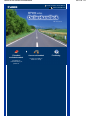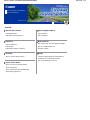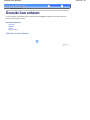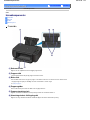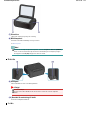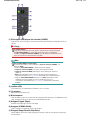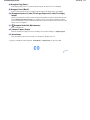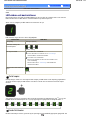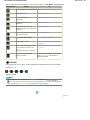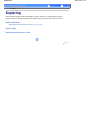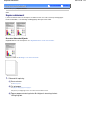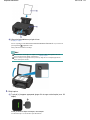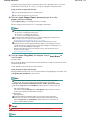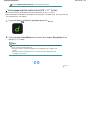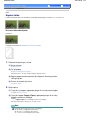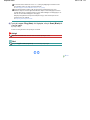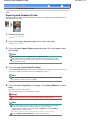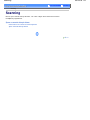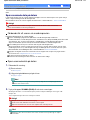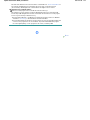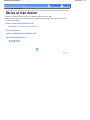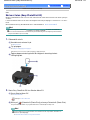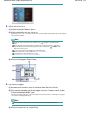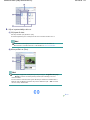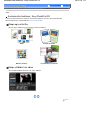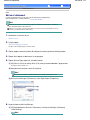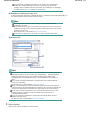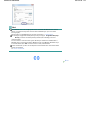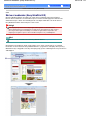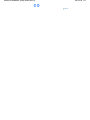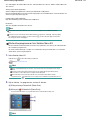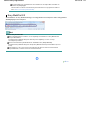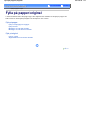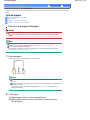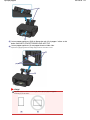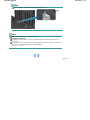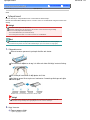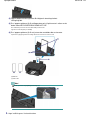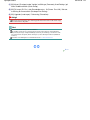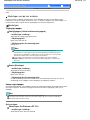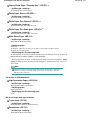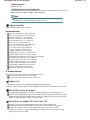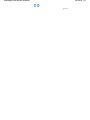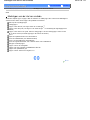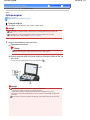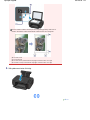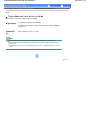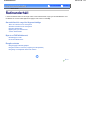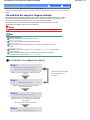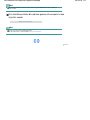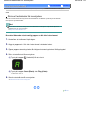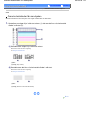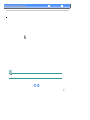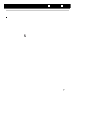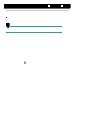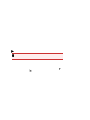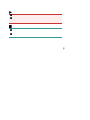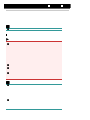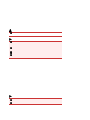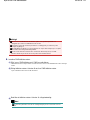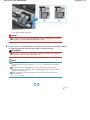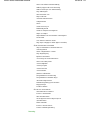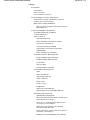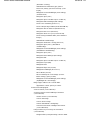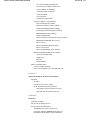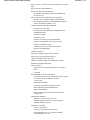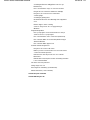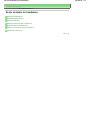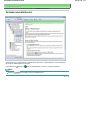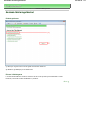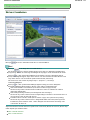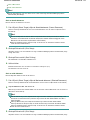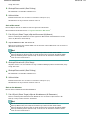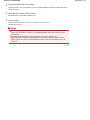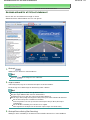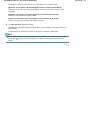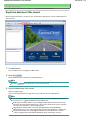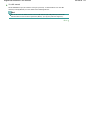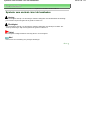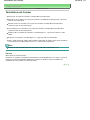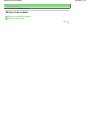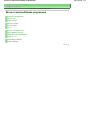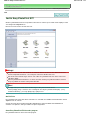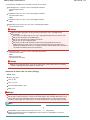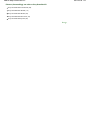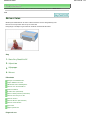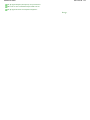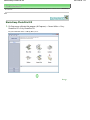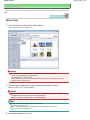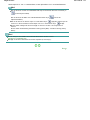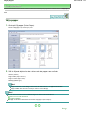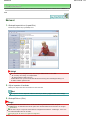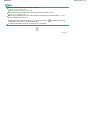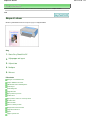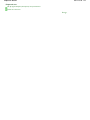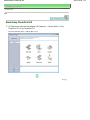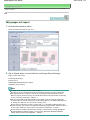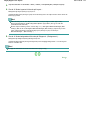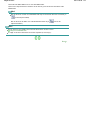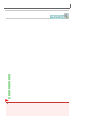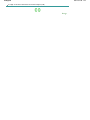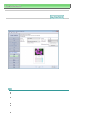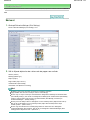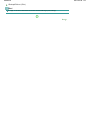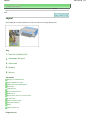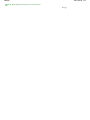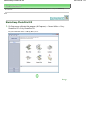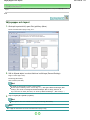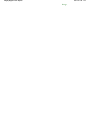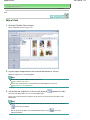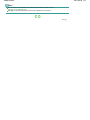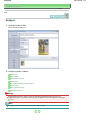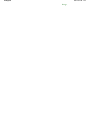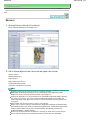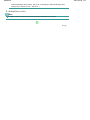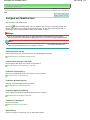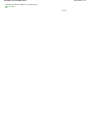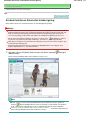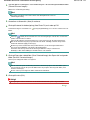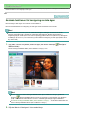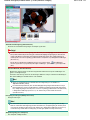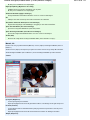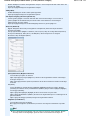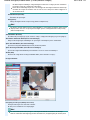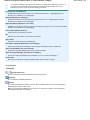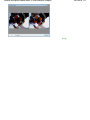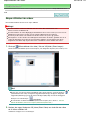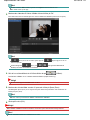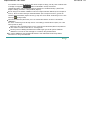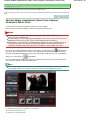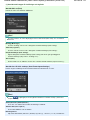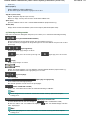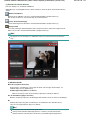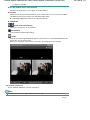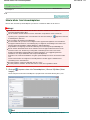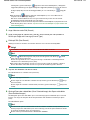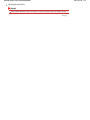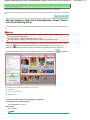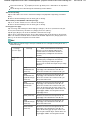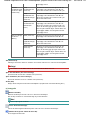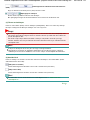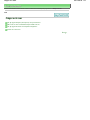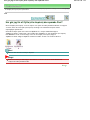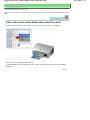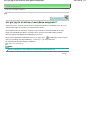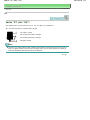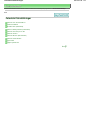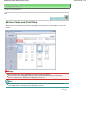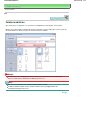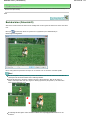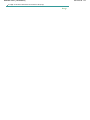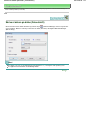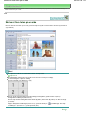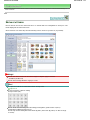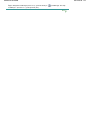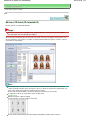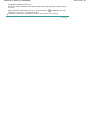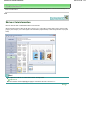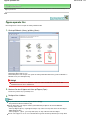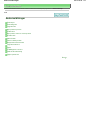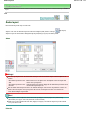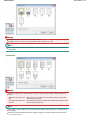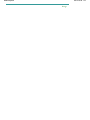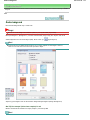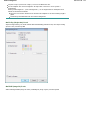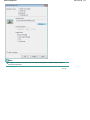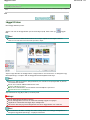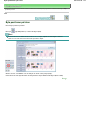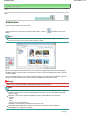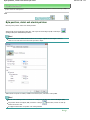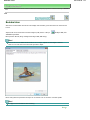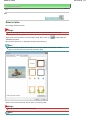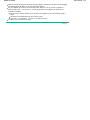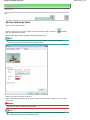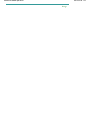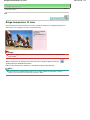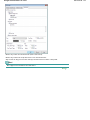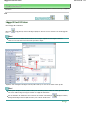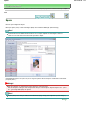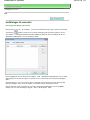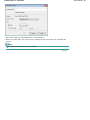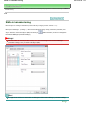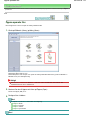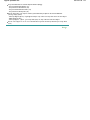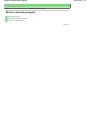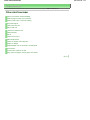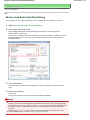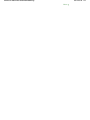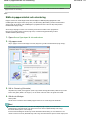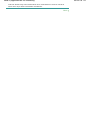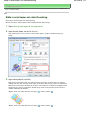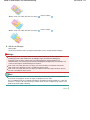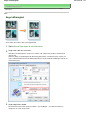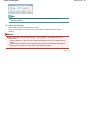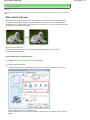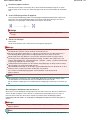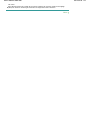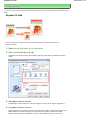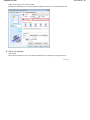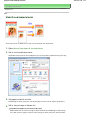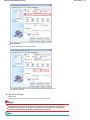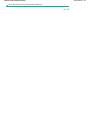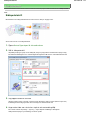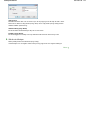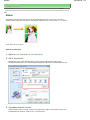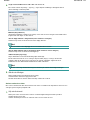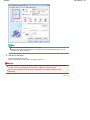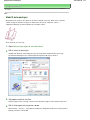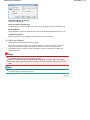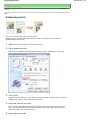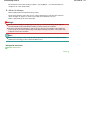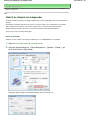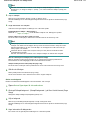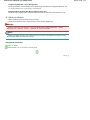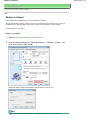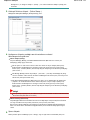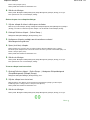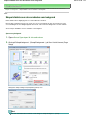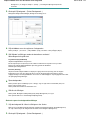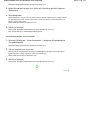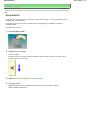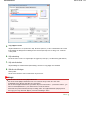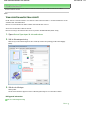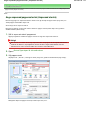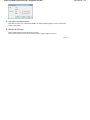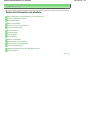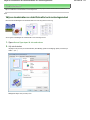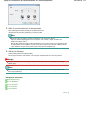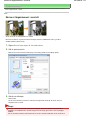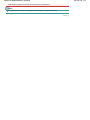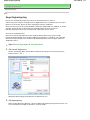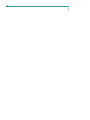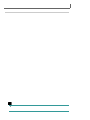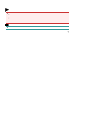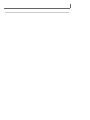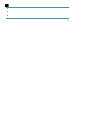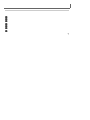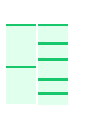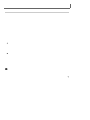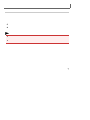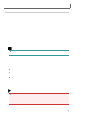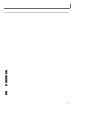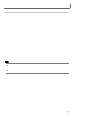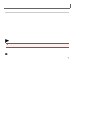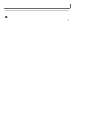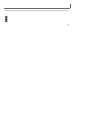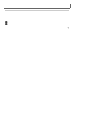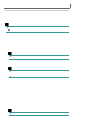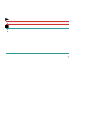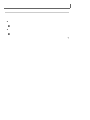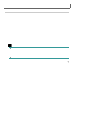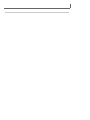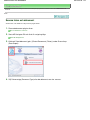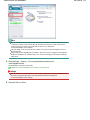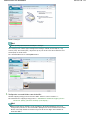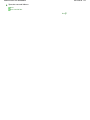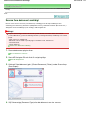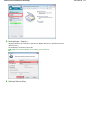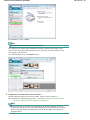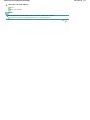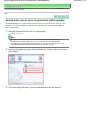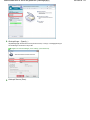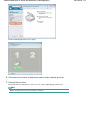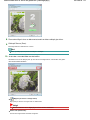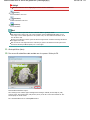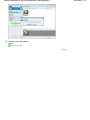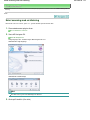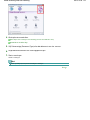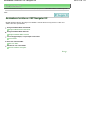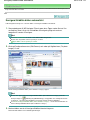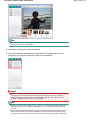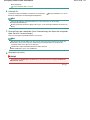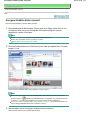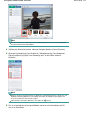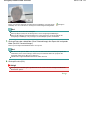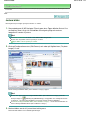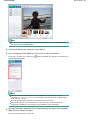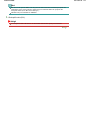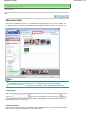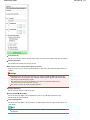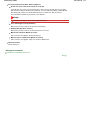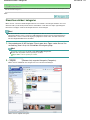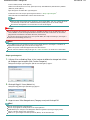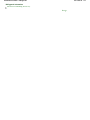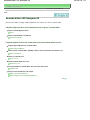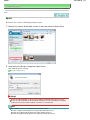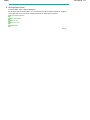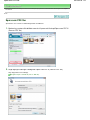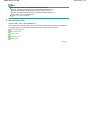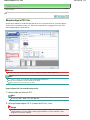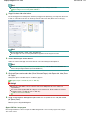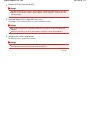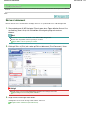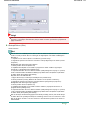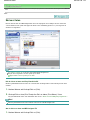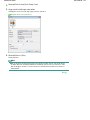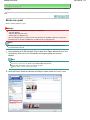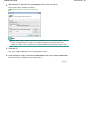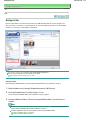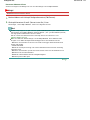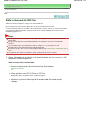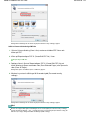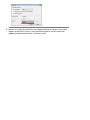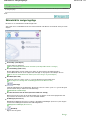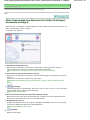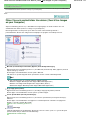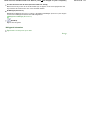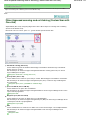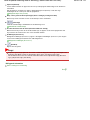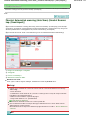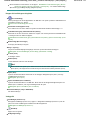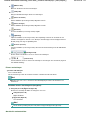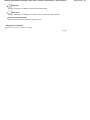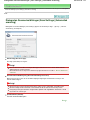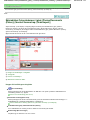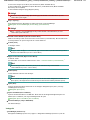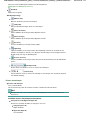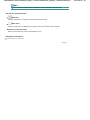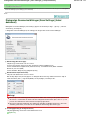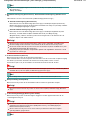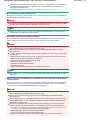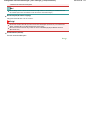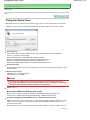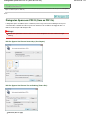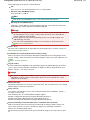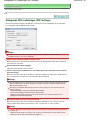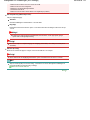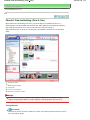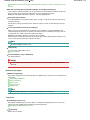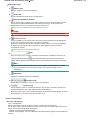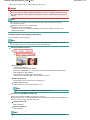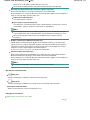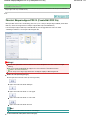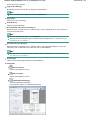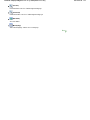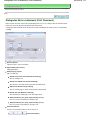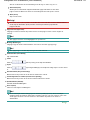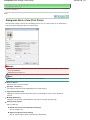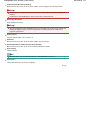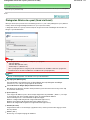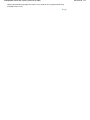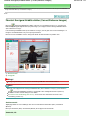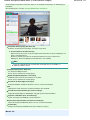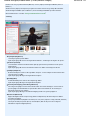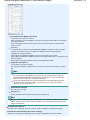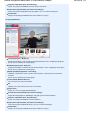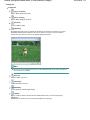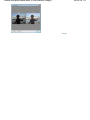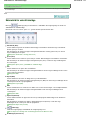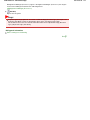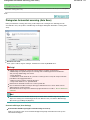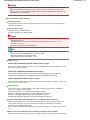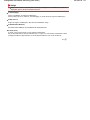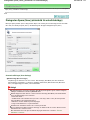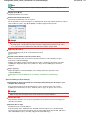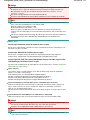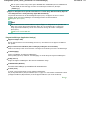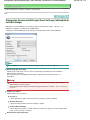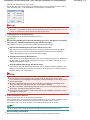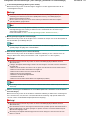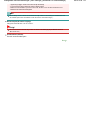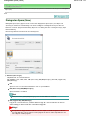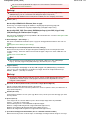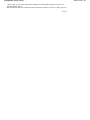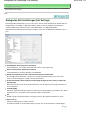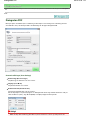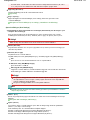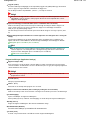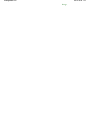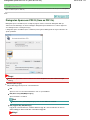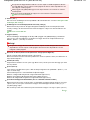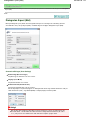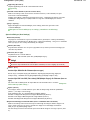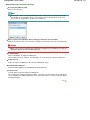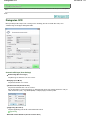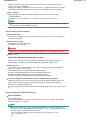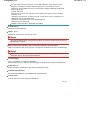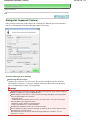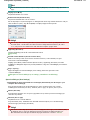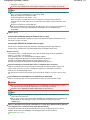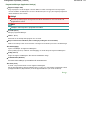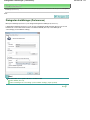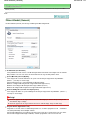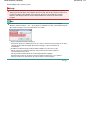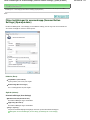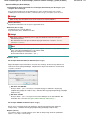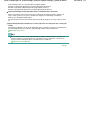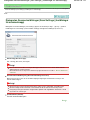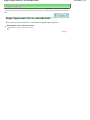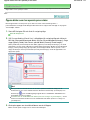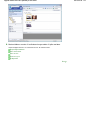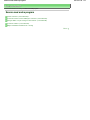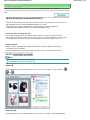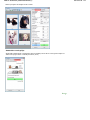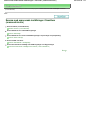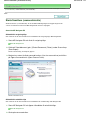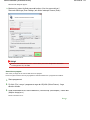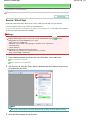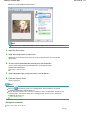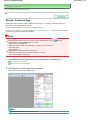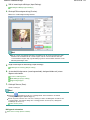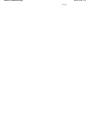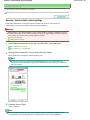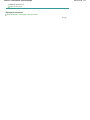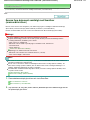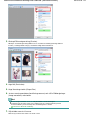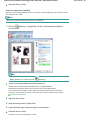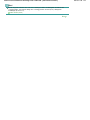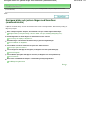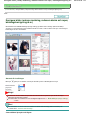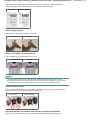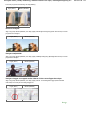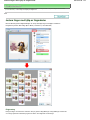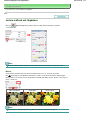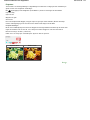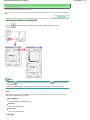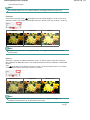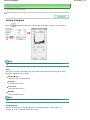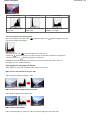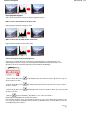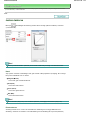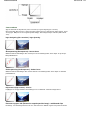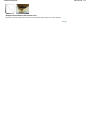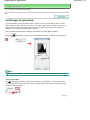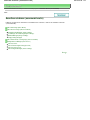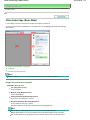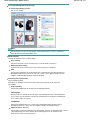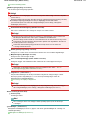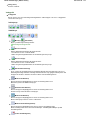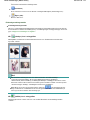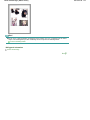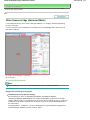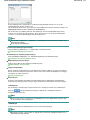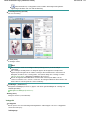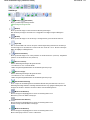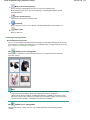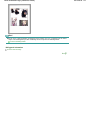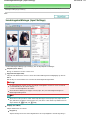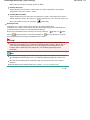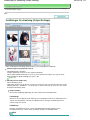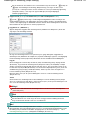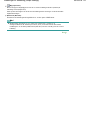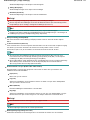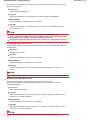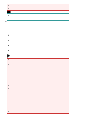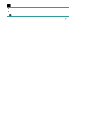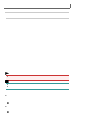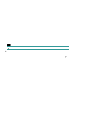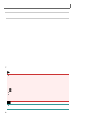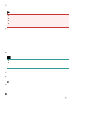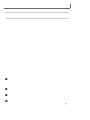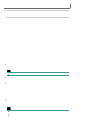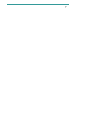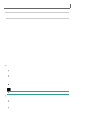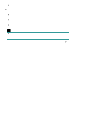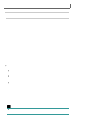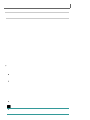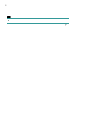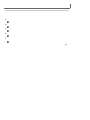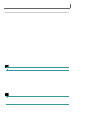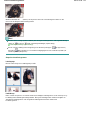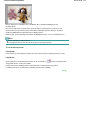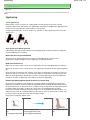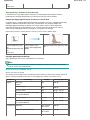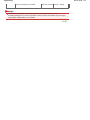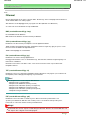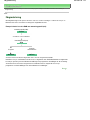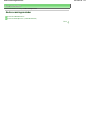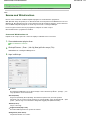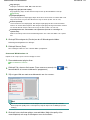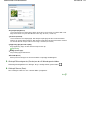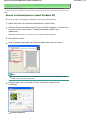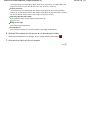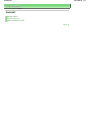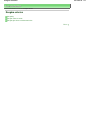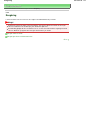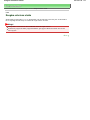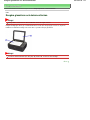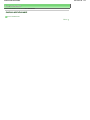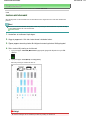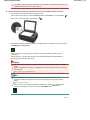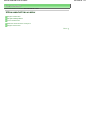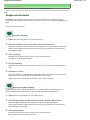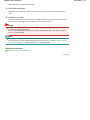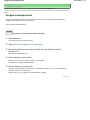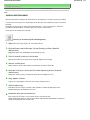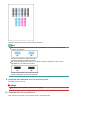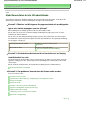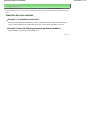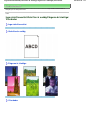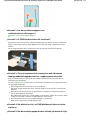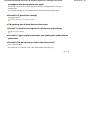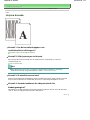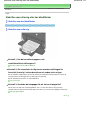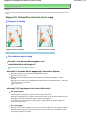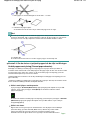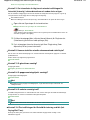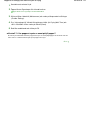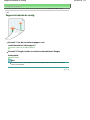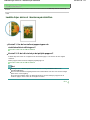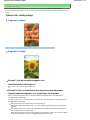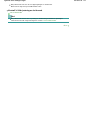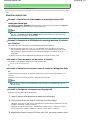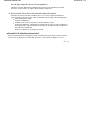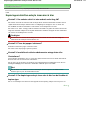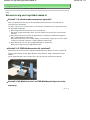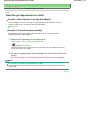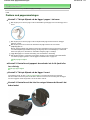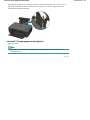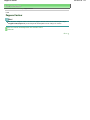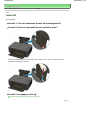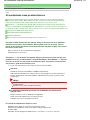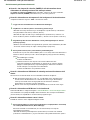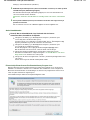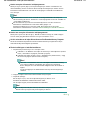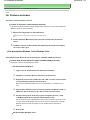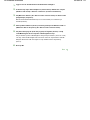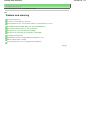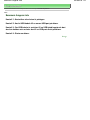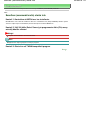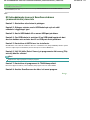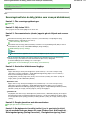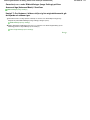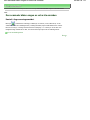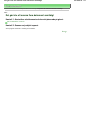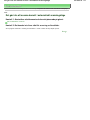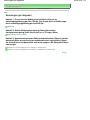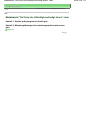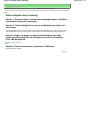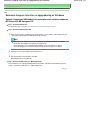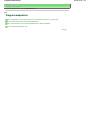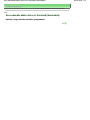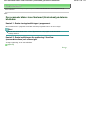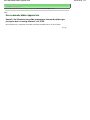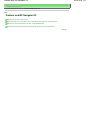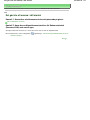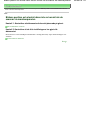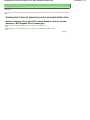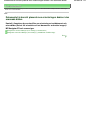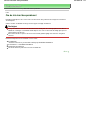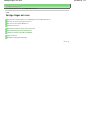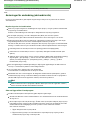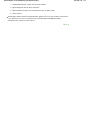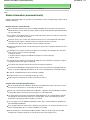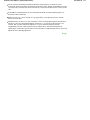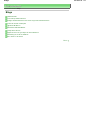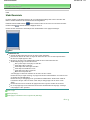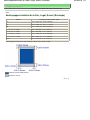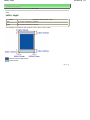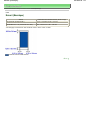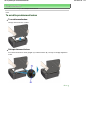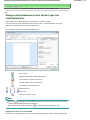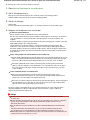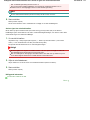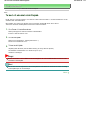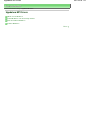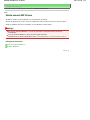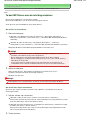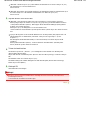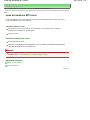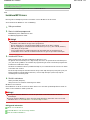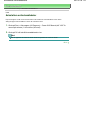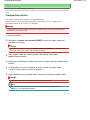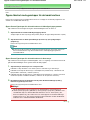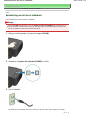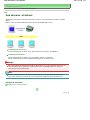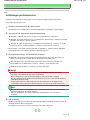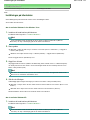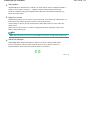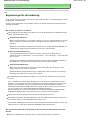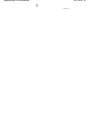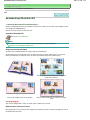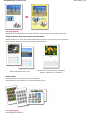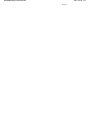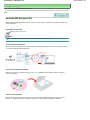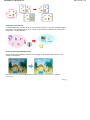Canon PIXMA MP280 Användarmanual
- Kategori
- Multifunktionella enheter
- Typ
- Användarmanual
Denna manual är också lämplig för

Så här använder du handboken
Skriva ut handboken
MC-4710-V1.00
Förenklad
användarhandbok
Innehåller en
sammanfattning av
produkten.
Avancerad handbok
Beskriver produktens
funktioner i detalj.
Felsökning
Sid 1 av 721Canon MP280 series Onlinehandbok

Så här använder du handboken
Skriva ut handboken
MP-4510-V1.00
Avancerad handbok
Innehåll
Översikt över enheten
Huvudkomponenter
LED-skärm och basfunktioner
Kopiering
Kopiera dokument
Kopiera foton
Kopiering med Anpassa till sida
Scanning
Spara scannade data på datorn
Skriva ut från datorn
Skriva ut foton (Easy-PhotoPrint EX)
Skriva ut dokument
Skriva ut webbsidor (Easy-WebPrint EX)
Starta olika programvaror
Fylla på papper/original
Fylla på papper
Fylla på original
Rutinunderhåll
Om utskriften blir svag eller färgerna felaktiga
Byta ut en FINE-bläckkassett
Rengöra enheten
Bilaga
Juridiska begränsningar för användandet av
produkten och användandet av bilder
Tips om användning av enheten
Sid 2 av 721MP280 series Förenklad användarhandbok

Avancerad handbok
Felsökning
Innehåll
> Översikt över enheten
Översikt över enheten
I det här avsnittet visas komponenternas namn och de grundläggande funktioner du behöver känna till
innan du börjar använda enheten.
Huvudkomponenter
Framsida
Baksida
Insida
Manöverpanel
LED-skärm och basfunktioner
Överst
Sid 3 av 721Översikt över enheten

Avancerad handbok
Felsökning
Innehåll
>
Översikt över enheten
> Huvudkomponenter
C001
Huvudkomponenter
Framsida
Baksida
Insida
Manöverpanel
Framsida
(1)
Dokumentlucka
Öppnas när ett originaldokument ska läggas på glasskivan.
(2)
Pappersstöd
Lyft och tippa bakåt för att fylla på papper i det bakre facket.
(3)
Bakre fack
Kan innehålla olika format och typer av papper som används i enheten. Två eller flera ark av samma format
och papperstyp kan fyllas på samtidigt och matas automatiskt ut, ett ark i taget.
Se
Fylla på papper
.
(4)
Pappersguider
Dra åt sidan för att justera dem mot båda sidor av pappersbunten.
(5)
Pappersutmatningsfack
Öppnas automatiskt när utskriften eller kopieringen startar och utskrifterna matas ut.
(6)
Utmatningsfackets förlängningsdel
Öppnas för att ge stöd till de utmatade utskrifterna. Öppna den under utskrift eller kopiering.
Sid 4 av 721Huvudkomponenter

(7)
Glasskiva
Lägg på ett original för kopiering eller scanning.
(8)
Manöverpanel
Används för att ändra inställningar och styra enheten.
Se
Manöverpanel
.
Obs!
Lysdioderna och lamporna på manöverpanelen, förutom
lampan för nätström (POWER)
släcks om enheten inte används på fem minuter. Återställ dem genom att trycka på någon
av knapparna utom PÅ (ON)-knappen eller starta en utskrift.
Baksida
(9)
USB-port
Sätt i USB-kabeln för att få en anslutning till datorn.
Viktigt!
Rör inte metallhöljet.
Dra inte ut eller sätt i USB-kabeln när enheten skriver ut från eller scannar original till
datorn.
(10)
Kontakt för anslutning till elnät
Anslut den medföljande nätkabeln.
Insida
Sid 5 av 721Huvudkomponenter




Avancerad handbok
Felsökning
Innehåll
>
Översikt över enheten > LED-skärm och basfunktioner
C002
LED-skärm och basfunktioner
Du kan göra kopior eller utföra underhållsåtgärder på enheten utan att en dator behöver vara ansluten.
Detta avsnitt beskriver LED-skärmen och basfunktionerna på manöverpanelen.
Siffran
1
visas vanligtvis på LED-skärmen när strömmen slås på.
LED-skärmen anger enhetens status enligt följande.
Enhetsstatus
LED-skärm
Vid kopiering Antal kopior (blinkar)
Vid utskrift, scanning eller
underhållsåtgärder
(blinkar i ordning)
Om något fel inträffar
E
och siffran visas omväxlande.
För mer information om felkoder, läs om ”
Felsökning
” i
onlinehandboken:
Avancerad handbok
.
P
och siffran visas omväxlande.
Ett fel kan ha uppstått som kräver att du kontaktar Canons
serviceavdelning.
Mer information finns i ”
Felsökning
” i onlinehandboken:
Avancerad handbok
.
När luckan till scannerenheten är
öppen
(blinkar)
Antal kopior
När kopieringen startar visas det angivna antalet kopior på LED-skärmen. När kopiering pågår blinkar
det visade antalet kopior på LED-skärmen och räknas ned allt eftersom antalet kvarstående kopior
minskar.
Varje gång du trycker på [
+]-knappen ökar värdet för antal kopior på LED-skärmen. När
F
visas är det
inställda värdet för antalet kopior ”20”. Tryck på [
+
]-knappen en gång till för att återgå till värdet ”1”.
Underhållskoder
Du utför underhåll på enheten genom att trycka på knappen
(Underhåll) upprepade gånger tills den
Sid 9 av 721LED-skärm och basfunktioner

önskade koden visas på LED-skärmen. Tryck sedan på knappen Svart (Black) eller
Färg (Color)
.
Underhållskod
Åtgärd Se
Skriver ut testmönster för munstycken. Skriva ut testmönster för munstycken
Rengör skrivhuvudet. Rengöra skrivhuvudet
Utför en djuprengöring av
skrivhuvudet.
Djuprengöring av skrivhuvudet
Skriver ut arket för justering av
skrivhuvud.
Justera skrivhuvudet
Scannar arket för justering av
skrivhuvud för att justera skrivhuvudet
automatiskt.
Justera skrivhuvudet
Skriver ut aktuella värden för justering
av skrivhuvudets läge.
Justera skrivhuvudet
Rengör pappersmatningshjulet. Rengöra pappersmatningshjulet
Rengör enhetens insida. Rengöra insidan av enheten (rengöring av
bottenplattan)
Växlar storlek på påfyllt papper i bakre
facket mellan A4 och Letter (8,5" x
11").
(Inställningen används vid kopiering.)
Växla pappersstorlek mellan A4 och 8,5" x
11" (Letter)
Ställ in enheten för att förhindra
pappersavstrykning.
Se ”Papperet är fläckigt/Den utskrivna ytan är
repig” i ”
Felsökning
” i onlinehandboken:
Avancerad handbok
.
Felkoder
När ett fel uppstår visas ett
E
och en siffra omväxlande på LED-skärmen för att ange felkoden.
exempel: ”E, 1, 6”
(blinkar i ordning)
Obs!
För mer information om felkoder, läs om ”
Felsökning
” i onlinehandboken:
Avancerad handbok
.
Om
P
och en felkod visas kan ett fel som kräver att du kontaktar Canons servicecenter ha uppstått.
Mer information finns i ”
Felsökning
” i onlinehandboken:
Avancerad handbok
.
Överst
Sid 10 av 721LED-skärm och basfunktioner

Avancerad handbok
Felsökning
Innehåll
> Kopiering
Kopiering
Du kan, förutom att göra vanliga standardkopior, anpassa kopian av ett original till den använda
pappersstorleken med hjälp av förstoring eller förminskning, samt göra kopior utan ram av foton.
Kopiera dokument
Växla pappersstorlek mellan A4 och 8,5" x 11" (Letter)
Kopiera foton
Kopiering med Anpassa till sida
Överst
Sid 11 av 721Kopiering

Avancerad handbok
Felsökning
Innehåll
> Kopiering
> Kopiera dokument
C021
Kopiera dokument
I det här avsnittet beskrivs hur du kopierar ett dokument i A4- eller Letter-storlek på vanligt papper.
För mer information, se beskrivning av tillvägagångssättet på referenssidan.
Du måste förbereda följande:
Originaldokument som ska kopieras. Se
Originaldokument som du kan använda
.
Papper för utskrift. Se
Mediatyper som du kan använda
.
1. Förbered för kopiering.
(1)
Starta enheten.
Se
Manöverpanel
.
(2)
Fyll på papper.
Se
Fylla på vanligt papper/fotopapper
.
Här fyller vi på vanligt papper i A4- eller Letter-format i det bakre facket.
(3)
Öppna pappersutmatningsfacket försiktigt och utmatningsfackets
förlängningsdel.
Sid 12 av 721Kopiera dokument

(4)
Lägg ett originaldokument på glasskivan.
Se Fylla på original.
Placera originaldokumentet MED DEN SIDA SOM SKA KOPIERAS VÄND NEDÅT och justera det mot
justeringsmärket
enligt bilden nedan.
Stäng sedan dokumentluckan försiktigt.
Obs!
Mer information om vilka typer av original du kan kopiera, i vilket skick originalen kan vara
och om hur du placerar original i enheten finns i
Fylla på original
.
Tecken och linjer som är gjorda med en penna i ljus färg eller en överstrykningspenna kan
kanske inte kopieras korrekt.
2.
Börja kopiera.
(1)
Tryck på [
+
]-knappen upprepade gånger för att ange antalet kopior (max. 20
kopior).
Så här gör du för att skapa 1 till 9 kopior, eller 20 kopior
Visa det antal kopior som du vill skriva ut på LED-skärmen.
Sid 13 av 721Kopiera dokument

Varje gång du trycker på [
+
]-knappen ökar värdet för antal kopior på LED-skärmen. När
F
visas är det
inställda värdet för antalet kopior ”20”. Tryck på [
+
]-knappen en gång till för att återgå till värdet ”1”.
Så här gör du för att skapa 10 till 19 kopior
(1)
Tryck upprepade gånger tills
F
visas på LED-skärmen.
(2)
Fyll endast på det antal ark som ska kopieras.
(2)
Tryck på knappen
Papper (Paper)
upprepade gånger för att välja
pappersstorlek och mediatyp.
Lampan
Papper (Paper)
visar vald pappersstorlek och mediatyp.
Här väljer du pappersformatet A4 eller 8,5"x11" Vanligt papper (Plain Paper).
Obs!
Du kan välja följande pappersstorlekar och mediatyper.
- A4 eller 8,5"x11" Vanligt papper (Plain Paper)
- A4 eller 8.5" x 11" Fotopapper (Photo Paper)
- 10 × 15 cm/4 × 6 tum Fotopapper (Photo Paper)
Du kan växla storlek mellan A4 och 8,5" x 11" (Letter) på påfyllt papper i det bakre facket
oavsett vilken storlek som anges på manöverpanelen.
Se
Växla pappersstorlek mellan A4 och 8,5" x 11" (Letter)
.
När kopieringsfunktionen Anpassa till sida (Fit-to-Page) är aktiverad förstoras eller
förminskas kopiorna av dina original automatiskt för att passa den valda pappersstorleken.
I det här fallet kopieras originalet med ram om den valda mediatypen är Vanligt papper, och
utan ram om den valda mediatypen är Fotopapper.
Avbryt kopieringsfunktionen Anpassa till sida (Fit-to-Page) om du vill att kopian ska ha
samma storlek som originalet.
Se
Kopiering med Anpassa till sida
.
(3)
Tryck på knappen
Färg (Color)
för färgkopior, eller på
Svart (Black)
för
svartvita kopior.
Kopieringen börjar.
När kopiering pågår blinkar det visade antalet kopior på LED-skärmen och räknas ned allt eftersom antalet
kvarstående kopior minskar.
Ta bort originalet från glasskivan när kopieringen är slutförd.
Så här gör du för att skapa 10 till 19 kopior
Ett pappersutmatningsfel uppstår (”E, 0, 2” visas på LED-skärmen) när allt påfyllt papper har använts. Tryck
på
Stopp/Återställ (Stop/Reset)
för att rensa felet.
Obs!
Du kan endast ställa in utskriftskvaliteten till ”Snabb” (prioritera hastighet) när vanligt
papper av A4- eller Letter-format har valts som pappersstorlek och mediatyp.
Så här gör du för att ställa in utskriftskvaliteten till ”Snabb” (prioritera hastighet)
1. Håll knappen
Färg (Color)
eller
Svart (Black)
nedtryckt i minst två sekunder vid (3) i steg
2.
LED-skärmen blinkar en gång.
* När du håller knappen
Färg (Color)
eller
Svart (Black)
nedtryckt i minst två sekunder
startar enheten kopiering i utskriftskvaliteten ”Standard”.
2. Släpp knappen.
Kopieringen börjar.
När utskriftskvaliteten är inställd till ”Snabb” (Fast) ges högre prioritet åt utskriftens
hastighet än dess kvalitet. Du kan istället prioritera utskriftens kvalitet genom att hålla
knappen
Färg (Color)
eller
Svart (Black)
nedtryckt i mindre än två sekunder för att
kopiera i utskriftskvaliteten ”Standard”.
Viktigt!
Öppna inte dokumentluckan och ta inte bort originalet förrän kopieringen är klar.
Obs!
Sid 14 av 721Kopiera dokument

Tryck på
Stopp/Återställ (Stop/Reset)
om du vill avbryta kopieringen.
Växla pappersstorlek mellan A4 och 8,5" x 11" (Letter)
Du kan växla storlek på påfyllt papper i bakre facket mellan A4 och 8,5" x 11" (Letter).
Denna inställning är användbar om du vanligtvis har Letter-papper i det bakre facket, trots att det står ”A4
” på manöverpanelen, eller tvärtom.
1.
Tryck på knappen (Underhåll) upprepade gånger tills
d
visas.
2.
Tryck på knappen
Svart (Black)
för att välja A4, eller knappen
Färg (Color)
för att
välja 8,5" x 11" (Letter).
Obs!
När du växlar storlek mellan A4 och 8,5" x 11" (Letter), fyller du på rätt papper oavsett vilken
storlek som anges på manöverpanelen.
- När pappersstorleken är angiven till A4 fyller du på vanligt papper eller fotopapper i A4-
storlek.
- När pappersstorleken är angiven till 8,5" x 11" (Letter) fyller du på vanligt papper eller
fotopapper i Letter-storlek.
Överst
Sid 15 av 721Kopiera dokument

Avancerad handbok
Felsökning
Innehåll
> Kopiering
> Kopiera foton
C023
Kopiera foton
I det här avsnittet beskrivs hur du kopierar ett fotografi på fotopapper i storleken 10 × 15 cm/4" × 6".
Du måste förbereda följande:
Fotokopior.
Fotopapper för utskrift. Se
Mediatyper som du kan använda
.
1.
Förbered för kopiering av ett foto.
(1)
Starta enheten.
Se
Manöverpanel
.
(2)
Fyll på papper.
Se
Fylla på vanligt papper/fotopapper
.
Här fyller vi på 10 × 15 cm/4 × 6 tum fotopapper i det bakre facket.
(3)
Öppna pappersutmatningsfacket försiktigt och utmatningsfackets
förlängningsdel.
(4)
Placera ett foto på glasskivan.
Se Fylla på original.
2. Börja kopiera.
(1)
Tryck på [
+
]-knappen upprepade gånger för att ange antalet kopior.
Se steg 2 i
Kopiera dokument
.
(2)
Tryck på knappen
Papper (Paper)
upprepade gånger för att välja
pappersstorlek och mediatyp.
Lampan
Papper (Paper)
visar vald pappersstorlek och mediatyp.
Här väljer vi fotopapper i storleken 10 × 15 cm/4 × 6 tum.
Obs!
Du kan välja följande pappersstorlekar och mediatyper.
- A4 eller 8,5"x11" Vanligt papper (Plain Paper)
- A4 eller 8.5" x 11" Fotopapper (Photo Paper)
- 10 × 15 cm/4 × 6 tum Fotopapper (Photo Paper)
Sid 16 av 721Kopiera foton

Du kan växla storlek mellan A4 och 8,5" x 11" (Letter) på påfyllt papper i det bakre facket
oavsett vilken storlek som anges på manöverpanelen.
Se
Växla pappersstorlek mellan A4 och 8,5" x 11" (Letter)
.
När kopieringsfunktionen Anpassa till sida (Fit-to-Page) är aktiverad förstoras eller
förminskas kopiorna av dina original automatiskt för att passa den valda pappersstorleken.
I det här fallet kopieras originalet med ram om den valda mediatypen är Vanligt papper, och
utan ram om den valda mediatypen är Fotopapper.
Avbryt kopieringsfunktionen Anpassa till sida (Fit-to-Page) om du vill att kopian ska ha
samma storlek som originalet.
Se
Kopiering med Anpassa till sida
.
(3)
Tryck på knappen
Färg (Color)
för färgkopior, eller på
Svart (Black)
för
svartvita kopior.
Kopieringen börjar.
Ta bort fotot från glasskivan när kopieringen är slutförd.
Viktigt!
Öppna inte dokumentluckan och ta inte bort fotot förrän kopieringen är klar.
Obs!
Tryck på
Stopp/Återställ (Stop/Reset)
om du vill avbryta kopieringen.
Överst
Sid 17 av 721Kopiera foton

Avancerad handbok
Felsökning
Innehåll
> Kopiering > Kopiering med Anpassa till sida
C024
Kopiering med Anpassa till sida
Kopieringsfunktionen Anpassa till sida förminskar eller förstorar automatiskt ditt original till att passa
den valda pappersstorleken.
1.
Förbered för kopiering.
Se steg 1 i
Kopiera dokument
.
2.
Tryck på [
+
]-knappen upprepade gånger för att ange antalet kopior.
Se steg 2 i
Kopiera dokument
.
3.
Tryck på knappen
Papper (Paper)
upprepade gånger för att välja pappersstorlek
och mediatyp.
Obs!
När Vanligt papper är valt som mediatyp, kopieras originalet med ram.
När fotopapper är valt som mediatyp, kopieras originalet utan ram för att fylla ut hela sidan.
Vid kopiering utan ram kan kanterna beskäras något eftersom den kopierade bilden förstoras
för att fylla upp hela sidan.
4.
Tryck på knappen
Anp.till Sida (Fit to Page)
.
Lampan
Anp.till Sida (Fit to Page)
tänds. Funktionen Anp. till Sida är nu aktiverad. När du kopierar förminskas
eller förstoras originalet automatiskt för att passa den valda pappersstorleken.
Obs!
Tryck på knappen
Anp. till sida (Fit to Page) för att avbryta kopieringsfunktionen Anpassa till
sida och få kopior i samma storlek som originalet.
5.
Tryck på knappen
Färg (Color)
för färgkopior, eller på
Svart (Black)
för svartvita
kopior.
Kopieringen med Anpassa till sida startas.
Ta bort originalet från glasskivan när kopieringen är slutförd.
Viktigt!
Öppna inte dokumentluckan och ta inte bort originalet förrän kopieringen är klar.
Obs!
Du kan endast ställa in utskriftskvaliteten till ”Snabb” (prioritera hastighet) när vanligt papper av
A4- eller Letter-format har valts som pappersstorlek och mediatyp. Du ställer in
utskriftskvaliteten till ”Snabb” genom att hålla knappen
Färg (Color)
eller
Svart (Black)
nedtryckt i minst två sekunder i steg 5.
Se
Så här gör du för att ställa in utskriftskvaliteten till ”Snabb” (prioritera hastighet)
.
Tryck på
Stopp/Återställ (Stop/Reset)
om du vill avbryta kopieringen.
Sid 18 av 721Kopiering med Anpassa till sida

Överst
Sid 19 av 721Kopiering med Anpassa till sida

Avancerad handbok
Felsökning
Innehåll
> Scanning
Scanning
Du kan spara scannade data på din dator, och sedan redigera eller bearbeta dem med den
medföljande programvaran.
Spara scannade data på datorn
Förbereda för att scanna via manöverpanelen
Spara scannade data på datorn
Överst
Sid 20 av 721Scanning
Sidan laddas...
Sidan laddas...
Sidan laddas...
Sidan laddas...
Sidan laddas...
Sidan laddas...
Sidan laddas...
Sidan laddas...
Sidan laddas...
Sidan laddas...
Sidan laddas...
Sidan laddas...
Sidan laddas...
Sidan laddas...
Sidan laddas...
Sidan laddas...
Sidan laddas...
Sidan laddas...
Sidan laddas...
Sidan laddas...
Sidan laddas...
Sidan laddas...
Sidan laddas...
Sidan laddas...
Sidan laddas...
Sidan laddas...
Sidan laddas...
Sidan laddas...
Sidan laddas...
Sidan laddas...
Sidan laddas...
Sidan laddas...
Sidan laddas...
Sidan laddas...
Sidan laddas...
Sidan laddas...
Sidan laddas...
Sidan laddas...
Sidan laddas...
Sidan laddas...
Sidan laddas...
Sidan laddas...
Sidan laddas...
Sidan laddas...
Sidan laddas...
Sidan laddas...
Sidan laddas...
Sidan laddas...
Sidan laddas...
Sidan laddas...
Sidan laddas...
Sidan laddas...
Sidan laddas...
Sidan laddas...
Sidan laddas...
Sidan laddas...
Sidan laddas...
Sidan laddas...
Sidan laddas...
Sidan laddas...
Sidan laddas...
Sidan laddas...
Sidan laddas...
Sidan laddas...
Sidan laddas...
Sidan laddas...
Sidan laddas...
Sidan laddas...
Sidan laddas...
Sidan laddas...
Sidan laddas...
Sidan laddas...
Sidan laddas...
Sidan laddas...
Sidan laddas...
Sidan laddas...
Sidan laddas...
Sidan laddas...
Sidan laddas...
Sidan laddas...
Sidan laddas...
Sidan laddas...
Sidan laddas...
Sidan laddas...
Sidan laddas...
Sidan laddas...
Sidan laddas...
Sidan laddas...
Sidan laddas...
Sidan laddas...
Sidan laddas...
Sidan laddas...
Sidan laddas...
Sidan laddas...
Sidan laddas...
Sidan laddas...
Sidan laddas...
Sidan laddas...
Sidan laddas...
Sidan laddas...
Sidan laddas...
Sidan laddas...
Sidan laddas...
Sidan laddas...
Sidan laddas...
Sidan laddas...
Sidan laddas...
Sidan laddas...
Sidan laddas...
Sidan laddas...
Sidan laddas...
Sidan laddas...
Sidan laddas...
Sidan laddas...
Sidan laddas...
Sidan laddas...
Sidan laddas...
Sidan laddas...
Sidan laddas...
Sidan laddas...
Sidan laddas...
Sidan laddas...
Sidan laddas...
Sidan laddas...
Sidan laddas...
Sidan laddas...
Sidan laddas...
Sidan laddas...
Sidan laddas...
Sidan laddas...
Sidan laddas...
Sidan laddas...
Sidan laddas...
Sidan laddas...
Sidan laddas...
Sidan laddas...
Sidan laddas...
Sidan laddas...
Sidan laddas...
Sidan laddas...
Sidan laddas...
Sidan laddas...
Sidan laddas...
Sidan laddas...
Sidan laddas...
Sidan laddas...
Sidan laddas...
Sidan laddas...
Sidan laddas...
Sidan laddas...
Sidan laddas...
Sidan laddas...
Sidan laddas...
Sidan laddas...
Sidan laddas...
Sidan laddas...
Sidan laddas...
Sidan laddas...
Sidan laddas...
Sidan laddas...
Sidan laddas...
Sidan laddas...
Sidan laddas...
Sidan laddas...
Sidan laddas...
Sidan laddas...
Sidan laddas...
Sidan laddas...
Sidan laddas...
Sidan laddas...
Sidan laddas...
Sidan laddas...
Sidan laddas...
Sidan laddas...
Sidan laddas...
Sidan laddas...
Sidan laddas...
Sidan laddas...
Sidan laddas...
Sidan laddas...
Sidan laddas...
Sidan laddas...
Sidan laddas...
Sidan laddas...
Sidan laddas...
Sidan laddas...
Sidan laddas...
Sidan laddas...
Sidan laddas...
Sidan laddas...
Sidan laddas...
Sidan laddas...
Sidan laddas...
Sidan laddas...
Sidan laddas...
Sidan laddas...
Sidan laddas...
Sidan laddas...
Sidan laddas...
Sidan laddas...
Sidan laddas...
Sidan laddas...
Sidan laddas...
Sidan laddas...
Sidan laddas...
Sidan laddas...
Sidan laddas...
Sidan laddas...
Sidan laddas...
Sidan laddas...
Sidan laddas...
Sidan laddas...
Sidan laddas...
Sidan laddas...
Sidan laddas...
Sidan laddas...
Sidan laddas...
Sidan laddas...
Sidan laddas...
Sidan laddas...
Sidan laddas...
Sidan laddas...
Sidan laddas...
Sidan laddas...
Sidan laddas...
Sidan laddas...
Sidan laddas...
Sidan laddas...
Sidan laddas...
Sidan laddas...
Sidan laddas...
Sidan laddas...
Sidan laddas...
Sidan laddas...
Sidan laddas...
Sidan laddas...
Sidan laddas...
Sidan laddas...
Sidan laddas...
Sidan laddas...
Sidan laddas...
Sidan laddas...
Sidan laddas...
Sidan laddas...
Sidan laddas...
Sidan laddas...
Sidan laddas...
Sidan laddas...
Sidan laddas...
Sidan laddas...
Sidan laddas...
Sidan laddas...
Sidan laddas...
Sidan laddas...
Sidan laddas...
Sidan laddas...
Sidan laddas...
Sidan laddas...
Sidan laddas...
Sidan laddas...
Sidan laddas...
Sidan laddas...
Sidan laddas...
Sidan laddas...
Sidan laddas...
Sidan laddas...
Sidan laddas...
Sidan laddas...
Sidan laddas...
Sidan laddas...
Sidan laddas...
Sidan laddas...
Sidan laddas...
Sidan laddas...
Sidan laddas...
Sidan laddas...
Sidan laddas...
Sidan laddas...
Sidan laddas...
Sidan laddas...
Sidan laddas...
Sidan laddas...
Sidan laddas...
Sidan laddas...
Sidan laddas...
Sidan laddas...
Sidan laddas...
Sidan laddas...
Sidan laddas...
Sidan laddas...
Sidan laddas...
Sidan laddas...
Sidan laddas...
Sidan laddas...
Sidan laddas...
Sidan laddas...
Sidan laddas...
Sidan laddas...
Sidan laddas...
Sidan laddas...
Sidan laddas...
Sidan laddas...
Sidan laddas...
Sidan laddas...
Sidan laddas...
Sidan laddas...
Sidan laddas...
Sidan laddas...
Sidan laddas...
Sidan laddas...
Sidan laddas...
Sidan laddas...
Sidan laddas...
Sidan laddas...
Sidan laddas...
Sidan laddas...
Sidan laddas...
Sidan laddas...
Sidan laddas...
Sidan laddas...
Sidan laddas...
Sidan laddas...
Sidan laddas...
Sidan laddas...
Sidan laddas...
Sidan laddas...
Sidan laddas...
Sidan laddas...
Sidan laddas...
Sidan laddas...
Sidan laddas...
Sidan laddas...
Sidan laddas...
Sidan laddas...
Sidan laddas...
Sidan laddas...
Sidan laddas...
Sidan laddas...
Sidan laddas...
Sidan laddas...
Sidan laddas...
Sidan laddas...
Sidan laddas...
Sidan laddas...
Sidan laddas...
Sidan laddas...
Sidan laddas...
Sidan laddas...
Sidan laddas...
Sidan laddas...
Sidan laddas...
Sidan laddas...
Sidan laddas...
Sidan laddas...
Sidan laddas...
Sidan laddas...
Sidan laddas...
Sidan laddas...
Sidan laddas...
Sidan laddas...
Sidan laddas...
Sidan laddas...
Sidan laddas...
Sidan laddas...
Sidan laddas...
Sidan laddas...
Sidan laddas...
Sidan laddas...
Sidan laddas...
Sidan laddas...
Sidan laddas...
Sidan laddas...
Sidan laddas...
Sidan laddas...
Sidan laddas...
Sidan laddas...
Sidan laddas...
Sidan laddas...
Sidan laddas...
Sidan laddas...
Sidan laddas...
Sidan laddas...
Sidan laddas...
Sidan laddas...
Sidan laddas...
Sidan laddas...
Sidan laddas...
Sidan laddas...
Sidan laddas...
Sidan laddas...
Sidan laddas...
Sidan laddas...
Sidan laddas...
Sidan laddas...
Sidan laddas...
Sidan laddas...
Sidan laddas...
Sidan laddas...
Sidan laddas...
Sidan laddas...
Sidan laddas...
Sidan laddas...
Sidan laddas...
Sidan laddas...
Sidan laddas...
Sidan laddas...
Sidan laddas...
Sidan laddas...
Sidan laddas...
Sidan laddas...
Sidan laddas...
Sidan laddas...
Sidan laddas...
Sidan laddas...
Sidan laddas...
Sidan laddas...
Sidan laddas...
Sidan laddas...
Sidan laddas...
Sidan laddas...
Sidan laddas...
Sidan laddas...
Sidan laddas...
Sidan laddas...
Sidan laddas...
Sidan laddas...
Sidan laddas...
Sidan laddas...
Sidan laddas...
Sidan laddas...
Sidan laddas...
Sidan laddas...
Sidan laddas...
Sidan laddas...
Sidan laddas...
Sidan laddas...
Sidan laddas...
Sidan laddas...
Sidan laddas...
Sidan laddas...
Sidan laddas...
Sidan laddas...
Sidan laddas...
Sidan laddas...
Sidan laddas...
Sidan laddas...
Sidan laddas...
Sidan laddas...
Sidan laddas...
Sidan laddas...
Sidan laddas...
Sidan laddas...
Sidan laddas...
Sidan laddas...
Sidan laddas...
Sidan laddas...
Sidan laddas...
Sidan laddas...
Sidan laddas...
Sidan laddas...
Sidan laddas...
Sidan laddas...
Sidan laddas...
Sidan laddas...
Sidan laddas...
Sidan laddas...
Sidan laddas...
Sidan laddas...
Sidan laddas...
Sidan laddas...
Sidan laddas...
Sidan laddas...
Sidan laddas...
Sidan laddas...
Sidan laddas...
Sidan laddas...
Sidan laddas...
Sidan laddas...
Sidan laddas...
Sidan laddas...
Sidan laddas...
Sidan laddas...
Sidan laddas...
Sidan laddas...
Sidan laddas...
Sidan laddas...
Sidan laddas...
Sidan laddas...
Sidan laddas...
Sidan laddas...
Sidan laddas...
Sidan laddas...
Sidan laddas...
Sidan laddas...
Sidan laddas...
Sidan laddas...
Sidan laddas...
Sidan laddas...
Sidan laddas...
Sidan laddas...
Sidan laddas...
Sidan laddas...
Sidan laddas...
Sidan laddas...
Sidan laddas...
Sidan laddas...
Sidan laddas...
Sidan laddas...
Sidan laddas...
Sidan laddas...
Sidan laddas...
Sidan laddas...
Sidan laddas...
Sidan laddas...
Sidan laddas...
Sidan laddas...
Sidan laddas...
Sidan laddas...
Sidan laddas...
Sidan laddas...
Sidan laddas...
Sidan laddas...
Sidan laddas...
Sidan laddas...
Sidan laddas...
Sidan laddas...
Sidan laddas...
Sidan laddas...
Sidan laddas...
Sidan laddas...
Sidan laddas...
Sidan laddas...
Sidan laddas...
Sidan laddas...
Sidan laddas...
Sidan laddas...
Sidan laddas...
Sidan laddas...
Sidan laddas...
Sidan laddas...
Sidan laddas...
Sidan laddas...
Sidan laddas...
Sidan laddas...
Sidan laddas...
Sidan laddas...
Sidan laddas...
Sidan laddas...
Sidan laddas...
Sidan laddas...
Sidan laddas...
Sidan laddas...
Sidan laddas...
Sidan laddas...
Sidan laddas...
Sidan laddas...
Sidan laddas...
Sidan laddas...
Sidan laddas...
Sidan laddas...
Sidan laddas...
Sidan laddas...
Sidan laddas...
Sidan laddas...
Sidan laddas...
Sidan laddas...
Sidan laddas...
Sidan laddas...
Sidan laddas...
Sidan laddas...
Sidan laddas...
Sidan laddas...
Sidan laddas...
Sidan laddas...
Sidan laddas...
Sidan laddas...
Sidan laddas...
Sidan laddas...
Sidan laddas...
Sidan laddas...
Sidan laddas...
Sidan laddas...
Sidan laddas...
Sidan laddas...
Sidan laddas...
Sidan laddas...
Sidan laddas...
Sidan laddas...
Sidan laddas...
Sidan laddas...
Sidan laddas...
Sidan laddas...
Sidan laddas...
Sidan laddas...
Sidan laddas...
Sidan laddas...
Sidan laddas...
Sidan laddas...
Sidan laddas...
Sidan laddas...
Sidan laddas...
Sidan laddas...
Sidan laddas...
Sidan laddas...
Sidan laddas...
Sidan laddas...
Sidan laddas...
Sidan laddas...
Sidan laddas...
Sidan laddas...
Sidan laddas...
Sidan laddas...
Sidan laddas...
Sidan laddas...
Sidan laddas...
Sidan laddas...
Sidan laddas...
Sidan laddas...
Sidan laddas...
Sidan laddas...
Sidan laddas...
Sidan laddas...
Sidan laddas...
Sidan laddas...
Sidan laddas...
Sidan laddas...
Sidan laddas...
Sidan laddas...
Sidan laddas...
Sidan laddas...
Sidan laddas...
Sidan laddas...
Sidan laddas...
Sidan laddas...
Sidan laddas...
Sidan laddas...
Sidan laddas...
Sidan laddas...
Sidan laddas...
Sidan laddas...
Sidan laddas...
Sidan laddas...
Sidan laddas...
Sidan laddas...
Sidan laddas...
Sidan laddas...
Sidan laddas...
Sidan laddas...
Sidan laddas...
Sidan laddas...
Sidan laddas...
Sidan laddas...
Sidan laddas...
Sidan laddas...
Sidan laddas...
Sidan laddas...
Sidan laddas...
Sidan laddas...
Sidan laddas...
Sidan laddas...
Sidan laddas...
Sidan laddas...
Sidan laddas...
Sidan laddas...
Sidan laddas...
Sidan laddas...
Sidan laddas...
Sidan laddas...
Sidan laddas...
Sidan laddas...
Sidan laddas...
Sidan laddas...
Sidan laddas...
Sidan laddas...
Sidan laddas...
Sidan laddas...
Sidan laddas...
Sidan laddas...
Sidan laddas...
Sidan laddas...
Sidan laddas...
Sidan laddas...
Sidan laddas...
Sidan laddas...
Sidan laddas...
Sidan laddas...
Sidan laddas...
-
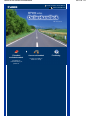 1
1
-
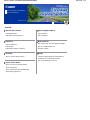 2
2
-
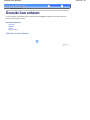 3
3
-
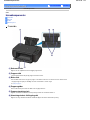 4
4
-
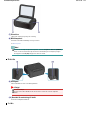 5
5
-
 6
6
-
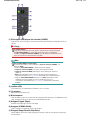 7
7
-
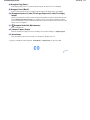 8
8
-
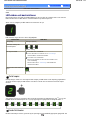 9
9
-
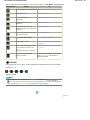 10
10
-
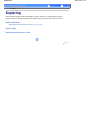 11
11
-
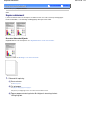 12
12
-
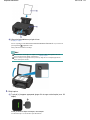 13
13
-
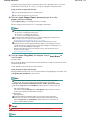 14
14
-
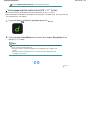 15
15
-
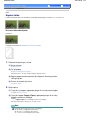 16
16
-
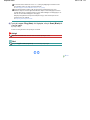 17
17
-
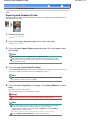 18
18
-
 19
19
-
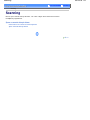 20
20
-
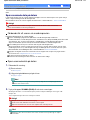 21
21
-
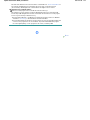 22
22
-
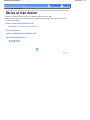 23
23
-
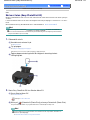 24
24
-
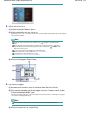 25
25
-
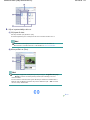 26
26
-
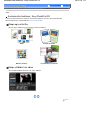 27
27
-
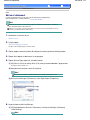 28
28
-
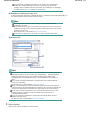 29
29
-
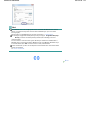 30
30
-
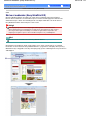 31
31
-
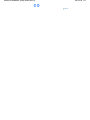 32
32
-
 33
33
-
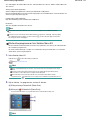 34
34
-
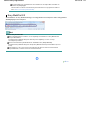 35
35
-
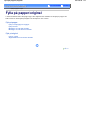 36
36
-
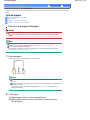 37
37
-
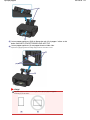 38
38
-
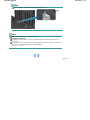 39
39
-
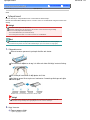 40
40
-
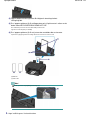 41
41
-
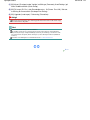 42
42
-
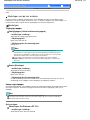 43
43
-
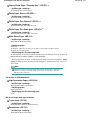 44
44
-
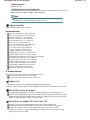 45
45
-
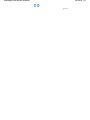 46
46
-
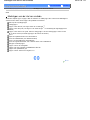 47
47
-
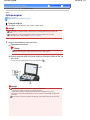 48
48
-
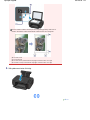 49
49
-
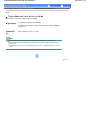 50
50
-
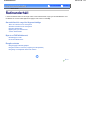 51
51
-
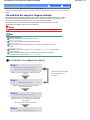 52
52
-
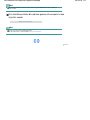 53
53
-
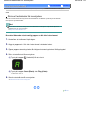 54
54
-
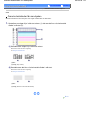 55
55
-
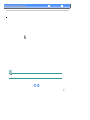 56
56
-
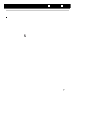 57
57
-
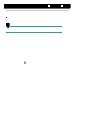 58
58
-
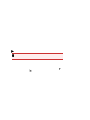 59
59
-
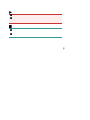 60
60
-
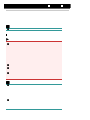 61
61
-
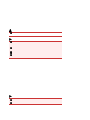 62
62
-
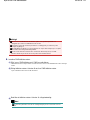 63
63
-
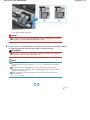 64
64
-
 65
65
-
 66
66
-
 67
67
-
 68
68
-
 69
69
-
 70
70
-
 71
71
-
 72
72
-
 73
73
-
 74
74
-
 75
75
-
 76
76
-
 77
77
-
 78
78
-
 79
79
-
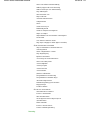 80
80
-
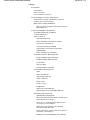 81
81
-
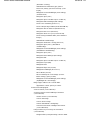 82
82
-
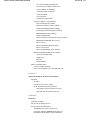 83
83
-
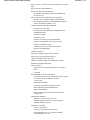 84
84
-
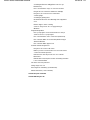 85
85
-
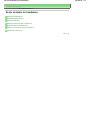 86
86
-
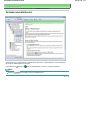 87
87
-
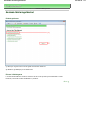 88
88
-
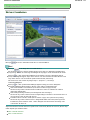 89
89
-
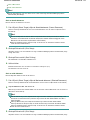 90
90
-
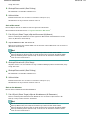 91
91
-
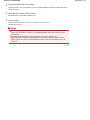 92
92
-
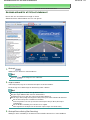 93
93
-
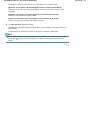 94
94
-
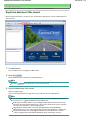 95
95
-
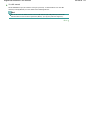 96
96
-
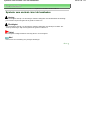 97
97
-
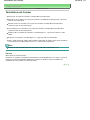 98
98
-
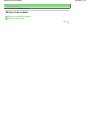 99
99
-
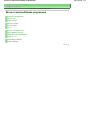 100
100
-
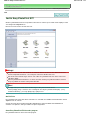 101
101
-
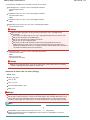 102
102
-
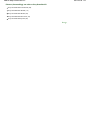 103
103
-
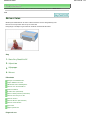 104
104
-
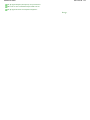 105
105
-
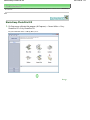 106
106
-
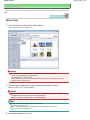 107
107
-
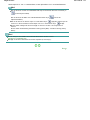 108
108
-
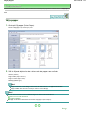 109
109
-
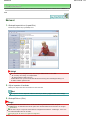 110
110
-
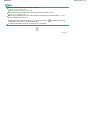 111
111
-
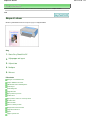 112
112
-
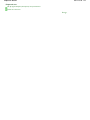 113
113
-
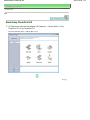 114
114
-
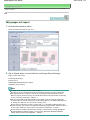 115
115
-
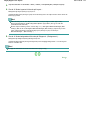 116
116
-
 117
117
-
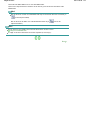 118
118
-
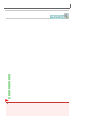 119
119
-
 120
120
-
 121
121
-
 122
122
-
 123
123
-
 124
124
-
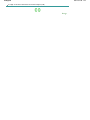 125
125
-
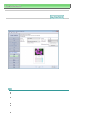 126
126
-
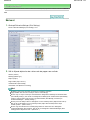 127
127
-
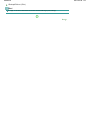 128
128
-
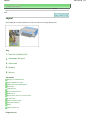 129
129
-
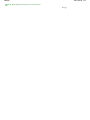 130
130
-
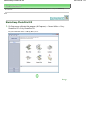 131
131
-
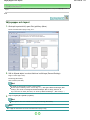 132
132
-
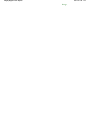 133
133
-
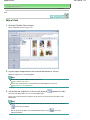 134
134
-
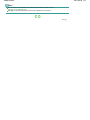 135
135
-
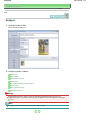 136
136
-
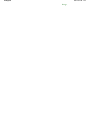 137
137
-
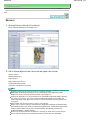 138
138
-
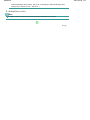 139
139
-
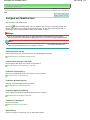 140
140
-
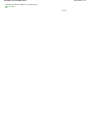 141
141
-
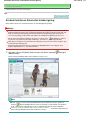 142
142
-
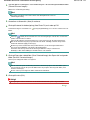 143
143
-
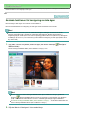 144
144
-
 145
145
-
 146
146
-
 147
147
-
 148
148
-
 149
149
-
 150
150
-
 151
151
-
 152
152
-
 153
153
-
 154
154
-
 155
155
-
 156
156
-
 157
157
-
 158
158
-
 159
159
-
 160
160
-
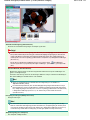 161
161
-
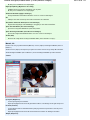 162
162
-
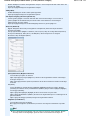 163
163
-
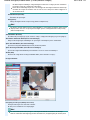 164
164
-
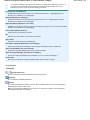 165
165
-
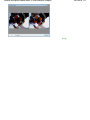 166
166
-
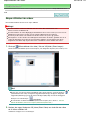 167
167
-
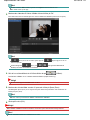 168
168
-
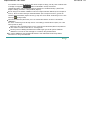 169
169
-
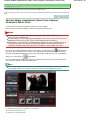 170
170
-
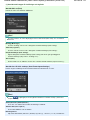 171
171
-
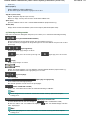 172
172
-
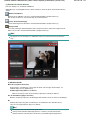 173
173
-
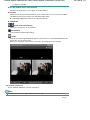 174
174
-
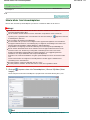 175
175
-
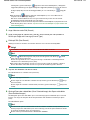 176
176
-
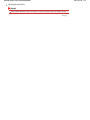 177
177
-
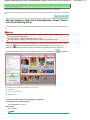 178
178
-
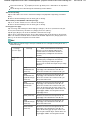 179
179
-
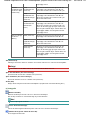 180
180
-
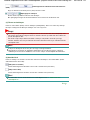 181
181
-
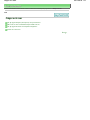 182
182
-
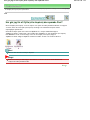 183
183
-
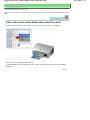 184
184
-
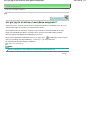 185
185
-
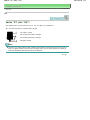 186
186
-
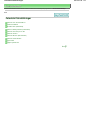 187
187
-
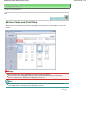 188
188
-
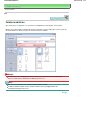 189
189
-
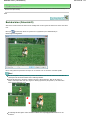 190
190
-
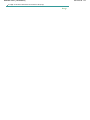 191
191
-
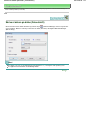 192
192
-
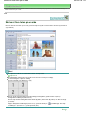 193
193
-
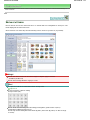 194
194
-
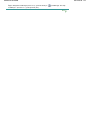 195
195
-
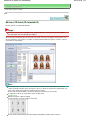 196
196
-
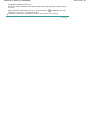 197
197
-
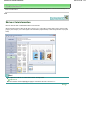 198
198
-
 199
199
-
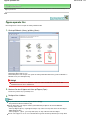 200
200
-
 201
201
-
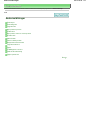 202
202
-
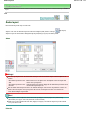 203
203
-
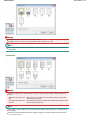 204
204
-
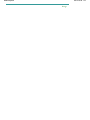 205
205
-
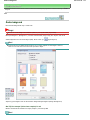 206
206
-
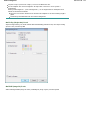 207
207
-
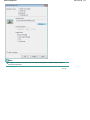 208
208
-
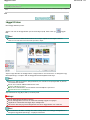 209
209
-
 210
210
-
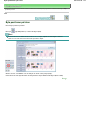 211
211
-
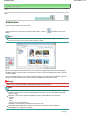 212
212
-
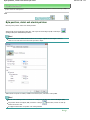 213
213
-
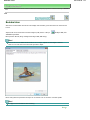 214
214
-
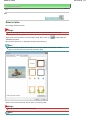 215
215
-
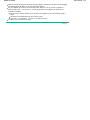 216
216
-
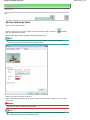 217
217
-
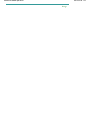 218
218
-
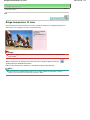 219
219
-
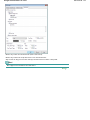 220
220
-
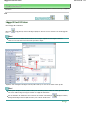 221
221
-
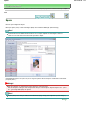 222
222
-
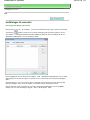 223
223
-
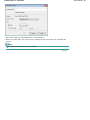 224
224
-
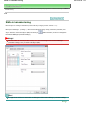 225
225
-
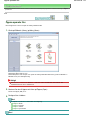 226
226
-
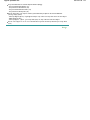 227
227
-
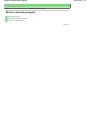 228
228
-
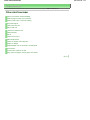 229
229
-
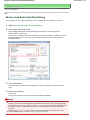 230
230
-
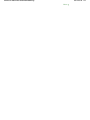 231
231
-
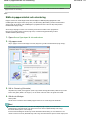 232
232
-
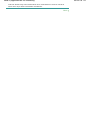 233
233
-
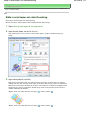 234
234
-
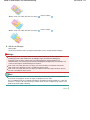 235
235
-
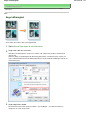 236
236
-
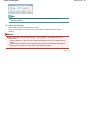 237
237
-
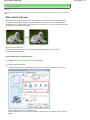 238
238
-
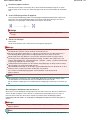 239
239
-
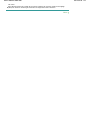 240
240
-
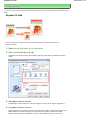 241
241
-
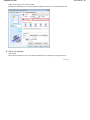 242
242
-
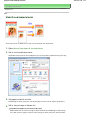 243
243
-
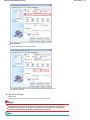 244
244
-
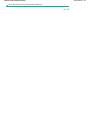 245
245
-
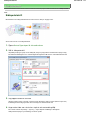 246
246
-
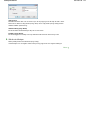 247
247
-
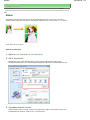 248
248
-
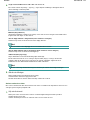 249
249
-
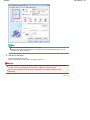 250
250
-
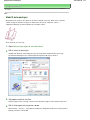 251
251
-
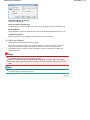 252
252
-
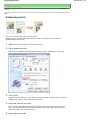 253
253
-
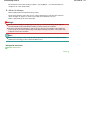 254
254
-
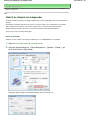 255
255
-
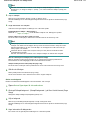 256
256
-
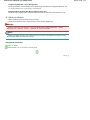 257
257
-
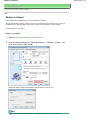 258
258
-
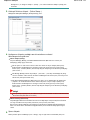 259
259
-
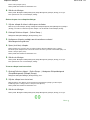 260
260
-
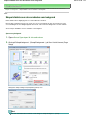 261
261
-
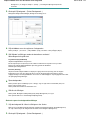 262
262
-
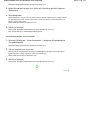 263
263
-
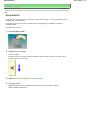 264
264
-
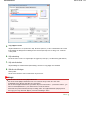 265
265
-
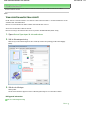 266
266
-
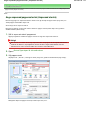 267
267
-
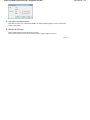 268
268
-
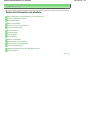 269
269
-
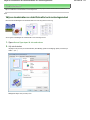 270
270
-
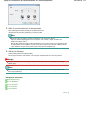 271
271
-
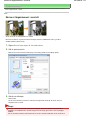 272
272
-
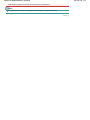 273
273
-
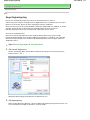 274
274
-
 275
275
-
 276
276
-
 277
277
-
 278
278
-
 279
279
-
 280
280
-
 281
281
-
 282
282
-
 283
283
-
 284
284
-
 285
285
-
 286
286
-
 287
287
-
 288
288
-
 289
289
-
 290
290
-
 291
291
-
 292
292
-
 293
293
-
 294
294
-
 295
295
-
 296
296
-
 297
297
-
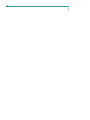 298
298
-
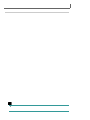 299
299
-
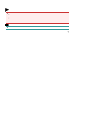 300
300
-
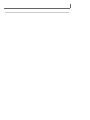 301
301
-
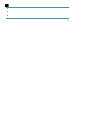 302
302
-
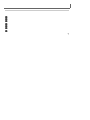 303
303
-
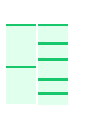 304
304
-
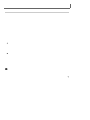 305
305
-
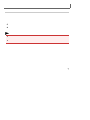 306
306
-
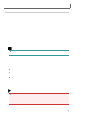 307
307
-
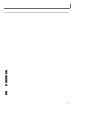 308
308
-
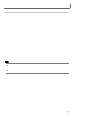 309
309
-
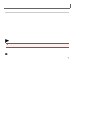 310
310
-
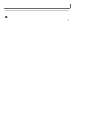 311
311
-
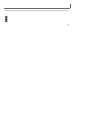 312
312
-
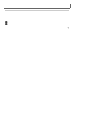 313
313
-
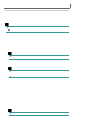 314
314
-
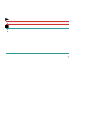 315
315
-
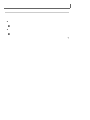 316
316
-
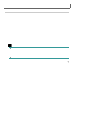 317
317
-
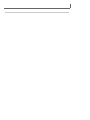 318
318
-
 319
319
-
 320
320
-
 321
321
-
 322
322
-
 323
323
-
 324
324
-
 325
325
-
 326
326
-
 327
327
-
 328
328
-
 329
329
-
 330
330
-
 331
331
-
 332
332
-
 333
333
-
 334
334
-
 335
335
-
 336
336
-
 337
337
-
 338
338
-
 339
339
-
 340
340
-
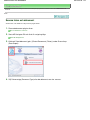 341
341
-
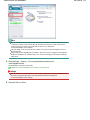 342
342
-
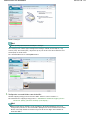 343
343
-
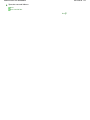 344
344
-
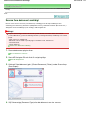 345
345
-
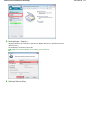 346
346
-
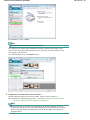 347
347
-
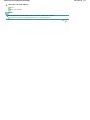 348
348
-
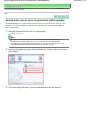 349
349
-
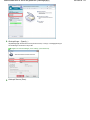 350
350
-
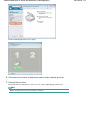 351
351
-
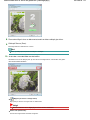 352
352
-
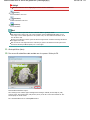 353
353
-
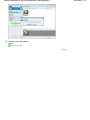 354
354
-
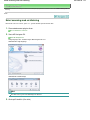 355
355
-
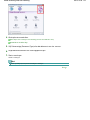 356
356
-
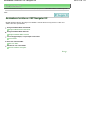 357
357
-
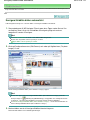 358
358
-
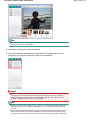 359
359
-
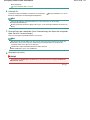 360
360
-
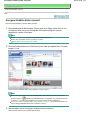 361
361
-
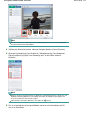 362
362
-
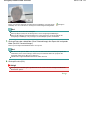 363
363
-
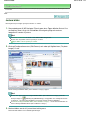 364
364
-
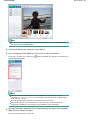 365
365
-
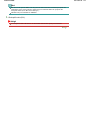 366
366
-
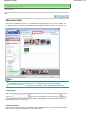 367
367
-
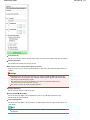 368
368
-
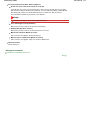 369
369
-
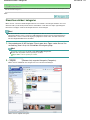 370
370
-
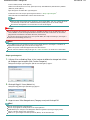 371
371
-
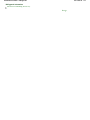 372
372
-
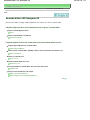 373
373
-
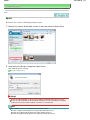 374
374
-
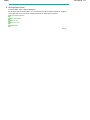 375
375
-
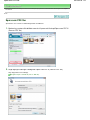 376
376
-
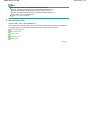 377
377
-
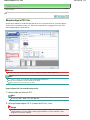 378
378
-
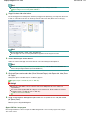 379
379
-
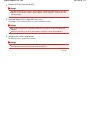 380
380
-
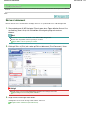 381
381
-
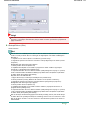 382
382
-
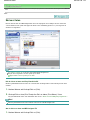 383
383
-
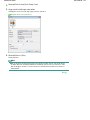 384
384
-
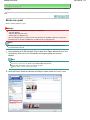 385
385
-
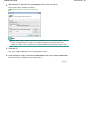 386
386
-
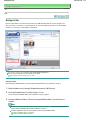 387
387
-
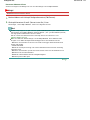 388
388
-
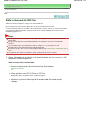 389
389
-
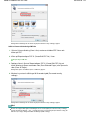 390
390
-
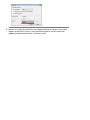 391
391
-
 392
392
-
 393
393
-
 394
394
-
 395
395
-
 396
396
-
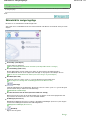 397
397
-
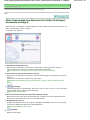 398
398
-
 399
399
-
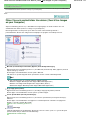 400
400
-
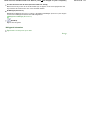 401
401
-
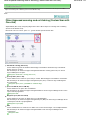 402
402
-
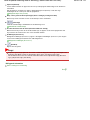 403
403
-
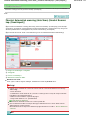 404
404
-
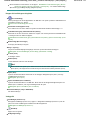 405
405
-
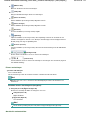 406
406
-
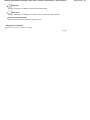 407
407
-
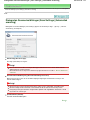 408
408
-
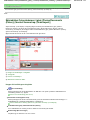 409
409
-
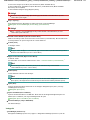 410
410
-
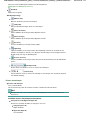 411
411
-
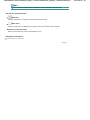 412
412
-
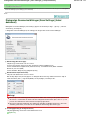 413
413
-
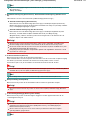 414
414
-
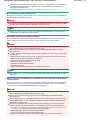 415
415
-
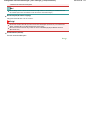 416
416
-
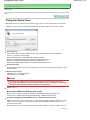 417
417
-
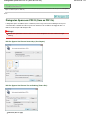 418
418
-
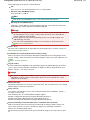 419
419
-
 420
420
-
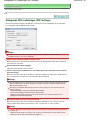 421
421
-
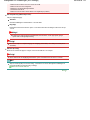 422
422
-
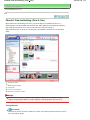 423
423
-
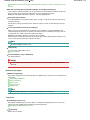 424
424
-
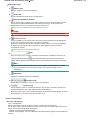 425
425
-
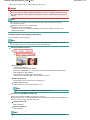 426
426
-
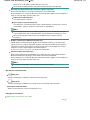 427
427
-
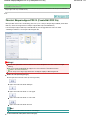 428
428
-
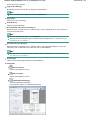 429
429
-
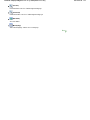 430
430
-
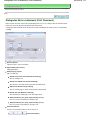 431
431
-
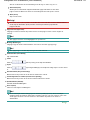 432
432
-
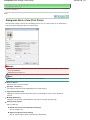 433
433
-
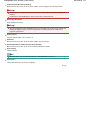 434
434
-
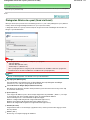 435
435
-
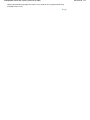 436
436
-
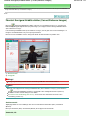 437
437
-
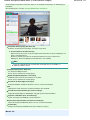 438
438
-
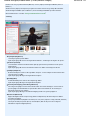 439
439
-
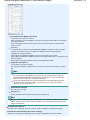 440
440
-
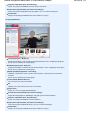 441
441
-
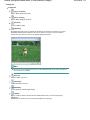 442
442
-
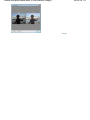 443
443
-
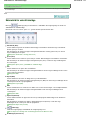 444
444
-
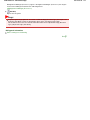 445
445
-
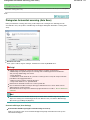 446
446
-
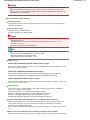 447
447
-
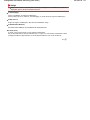 448
448
-
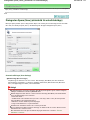 449
449
-
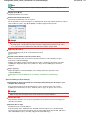 450
450
-
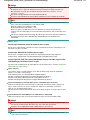 451
451
-
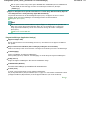 452
452
-
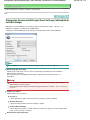 453
453
-
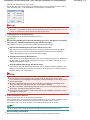 454
454
-
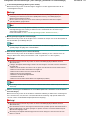 455
455
-
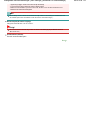 456
456
-
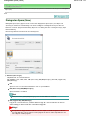 457
457
-
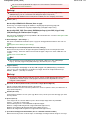 458
458
-
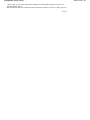 459
459
-
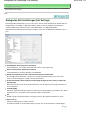 460
460
-
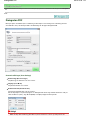 461
461
-
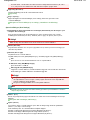 462
462
-
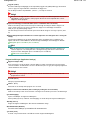 463
463
-
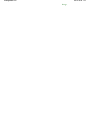 464
464
-
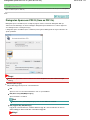 465
465
-
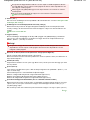 466
466
-
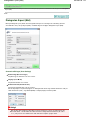 467
467
-
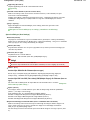 468
468
-
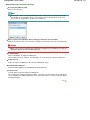 469
469
-
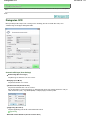 470
470
-
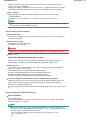 471
471
-
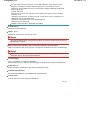 472
472
-
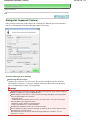 473
473
-
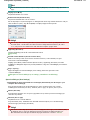 474
474
-
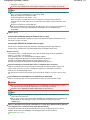 475
475
-
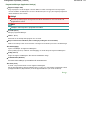 476
476
-
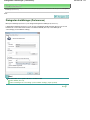 477
477
-
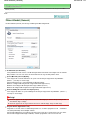 478
478
-
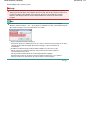 479
479
-
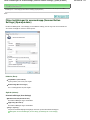 480
480
-
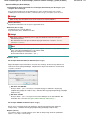 481
481
-
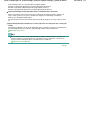 482
482
-
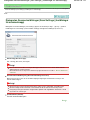 483
483
-
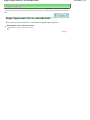 484
484
-
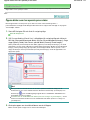 485
485
-
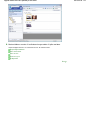 486
486
-
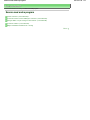 487
487
-
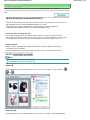 488
488
-
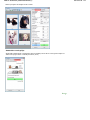 489
489
-
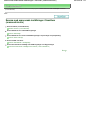 490
490
-
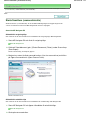 491
491
-
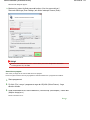 492
492
-
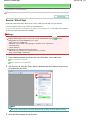 493
493
-
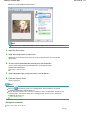 494
494
-
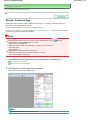 495
495
-
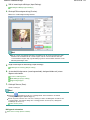 496
496
-
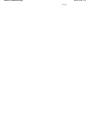 497
497
-
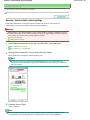 498
498
-
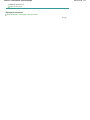 499
499
-
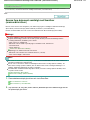 500
500
-
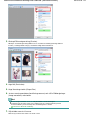 501
501
-
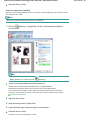 502
502
-
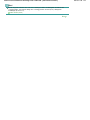 503
503
-
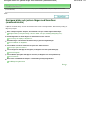 504
504
-
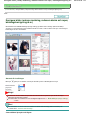 505
505
-
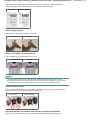 506
506
-
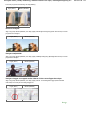 507
507
-
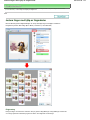 508
508
-
 509
509
-
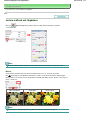 510
510
-
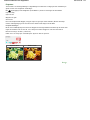 511
511
-
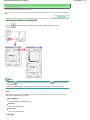 512
512
-
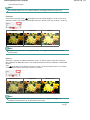 513
513
-
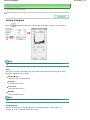 514
514
-
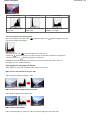 515
515
-
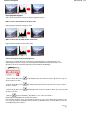 516
516
-
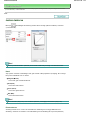 517
517
-
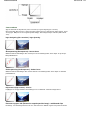 518
518
-
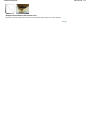 519
519
-
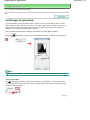 520
520
-
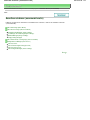 521
521
-
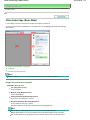 522
522
-
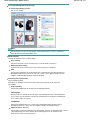 523
523
-
 524
524
-
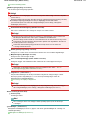 525
525
-
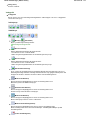 526
526
-
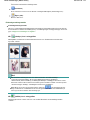 527
527
-
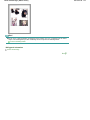 528
528
-
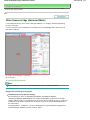 529
529
-
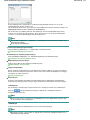 530
530
-
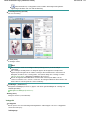 531
531
-
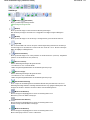 532
532
-
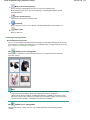 533
533
-
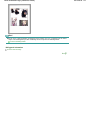 534
534
-
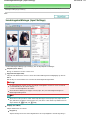 535
535
-
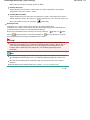 536
536
-
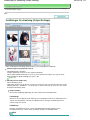 537
537
-
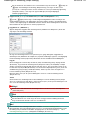 538
538
-
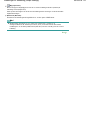 539
539
-
 540
540
-
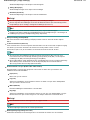 541
541
-
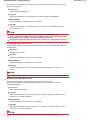 542
542
-
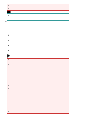 543
543
-
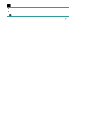 544
544
-
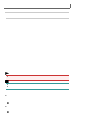 545
545
-
 546
546
-
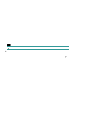 547
547
-
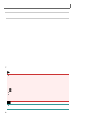 548
548
-
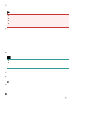 549
549
-
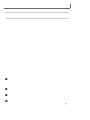 550
550
-
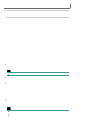 551
551
-
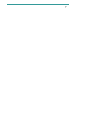 552
552
-
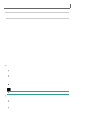 553
553
-
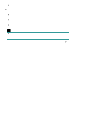 554
554
-
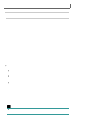 555
555
-
 556
556
-
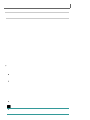 557
557
-
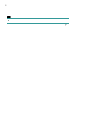 558
558
-
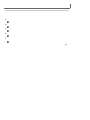 559
559
-
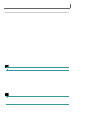 560
560
-
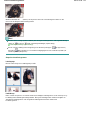 561
561
-
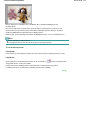 562
562
-
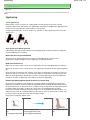 563
563
-
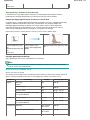 564
564
-
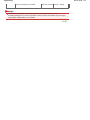 565
565
-
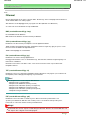 566
566
-
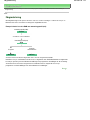 567
567
-
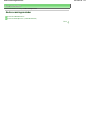 568
568
-
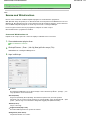 569
569
-
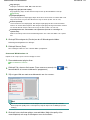 570
570
-
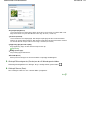 571
571
-
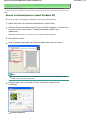 572
572
-
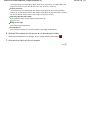 573
573
-
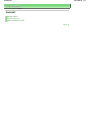 574
574
-
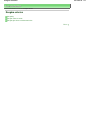 575
575
-
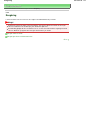 576
576
-
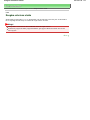 577
577
-
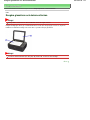 578
578
-
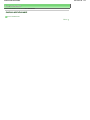 579
579
-
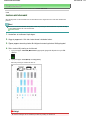 580
580
-
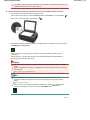 581
581
-
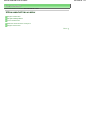 582
582
-
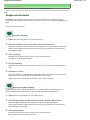 583
583
-
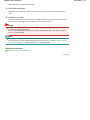 584
584
-
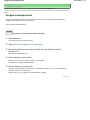 585
585
-
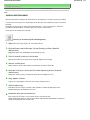 586
586
-
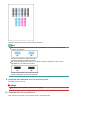 587
587
-
 588
588
-
 589
589
-
 590
590
-
 591
591
-
 592
592
-
 593
593
-
 594
594
-
 595
595
-
 596
596
-
 597
597
-
 598
598
-
 599
599
-
 600
600
-
 601
601
-
 602
602
-
 603
603
-
 604
604
-
 605
605
-
 606
606
-
 607
607
-
 608
608
-
 609
609
-
 610
610
-
 611
611
-
 612
612
-
 613
613
-
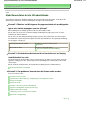 614
614
-
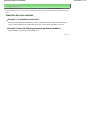 615
615
-
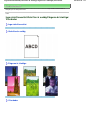 616
616
-
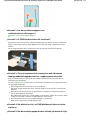 617
617
-
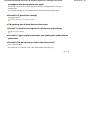 618
618
-
 619
619
-
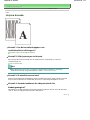 620
620
-
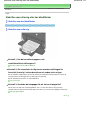 621
621
-
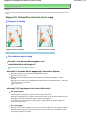 622
622
-
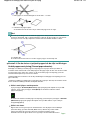 623
623
-
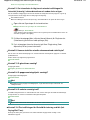 624
624
-
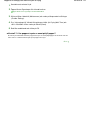 625
625
-
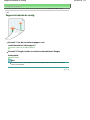 626
626
-
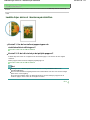 627
627
-
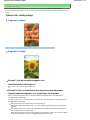 628
628
-
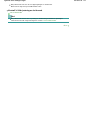 629
629
-
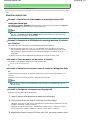 630
630
-
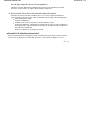 631
631
-
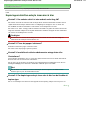 632
632
-
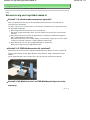 633
633
-
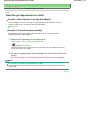 634
634
-
 635
635
-
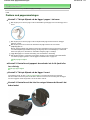 636
636
-
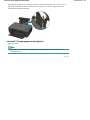 637
637
-
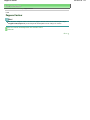 638
638
-
 639
639
-
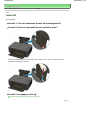 640
640
-
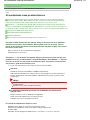 641
641
-
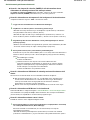 642
642
-
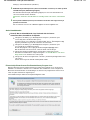 643
643
-
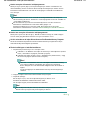 644
644
-
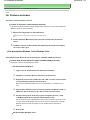 645
645
-
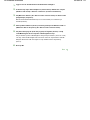 646
646
-
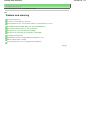 647
647
-
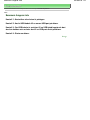 648
648
-
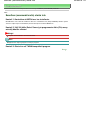 649
649
-
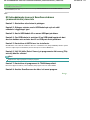 650
650
-
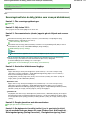 651
651
-
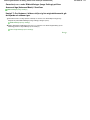 652
652
-
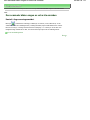 653
653
-
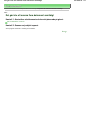 654
654
-
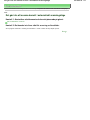 655
655
-
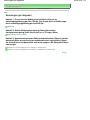 656
656
-
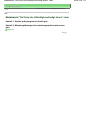 657
657
-
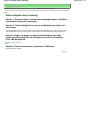 658
658
-
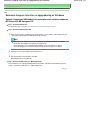 659
659
-
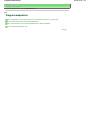 660
660
-
 661
661
-
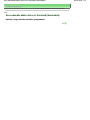 662
662
-
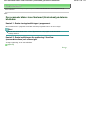 663
663
-
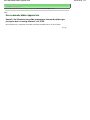 664
664
-
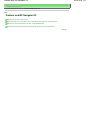 665
665
-
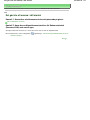 666
666
-
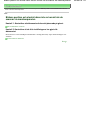 667
667
-
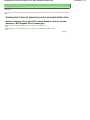 668
668
-
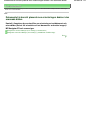 669
669
-
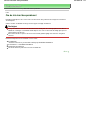 670
670
-
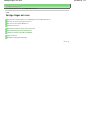 671
671
-
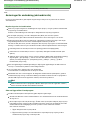 672
672
-
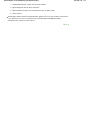 673
673
-
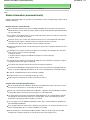 674
674
-
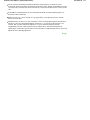 675
675
-
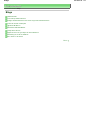 676
676
-
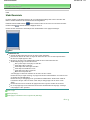 677
677
-
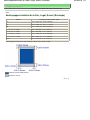 678
678
-
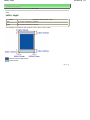 679
679
-
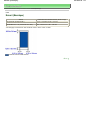 680
680
-
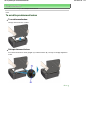 681
681
-
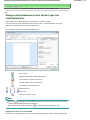 682
682
-
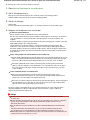 683
683
-
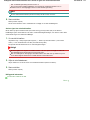 684
684
-
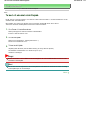 685
685
-
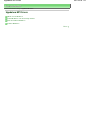 686
686
-
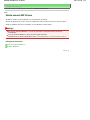 687
687
-
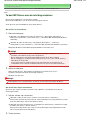 688
688
-
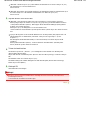 689
689
-
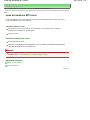 690
690
-
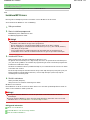 691
691
-
 692
692
-
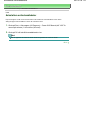 693
693
-
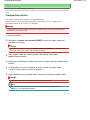 694
694
-
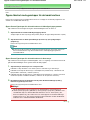 695
695
-
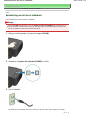 696
696
-
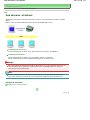 697
697
-
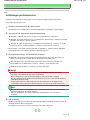 698
698
-
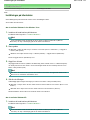 699
699
-
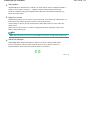 700
700
-
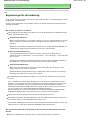 701
701
-
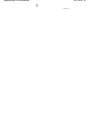 702
702
-
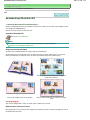 703
703
-
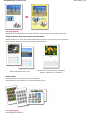 704
704
-
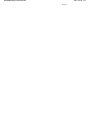 705
705
-
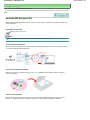 706
706
-
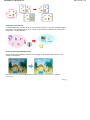 707
707
Canon PIXMA MP280 Användarmanual
- Kategori
- Multifunktionella enheter
- Typ
- Användarmanual
- Denna manual är också lämplig för
Relaterade papper
-
Canon PIXMA MG2555S Användarmanual
-
Canon PIXMA MG6650 Användarmanual
-
Canon PIXMA MX535 Användarmanual
-
Canon PIXMA MX475 Användarmanual
-
Canon PIXMA MX494 Användarmanual
-
Canon PIXMA MX494 Användarmanual
-
Canon MAXIFY MB2340 Användarmanual
-
Canon PIXMA MG7753 Användarmanual
-
Canon PIXMA MG3640S Användarmanual
-
Canon MAXIFY MB2340 Bruksanvisning